CoolEditPro使用教程一教程
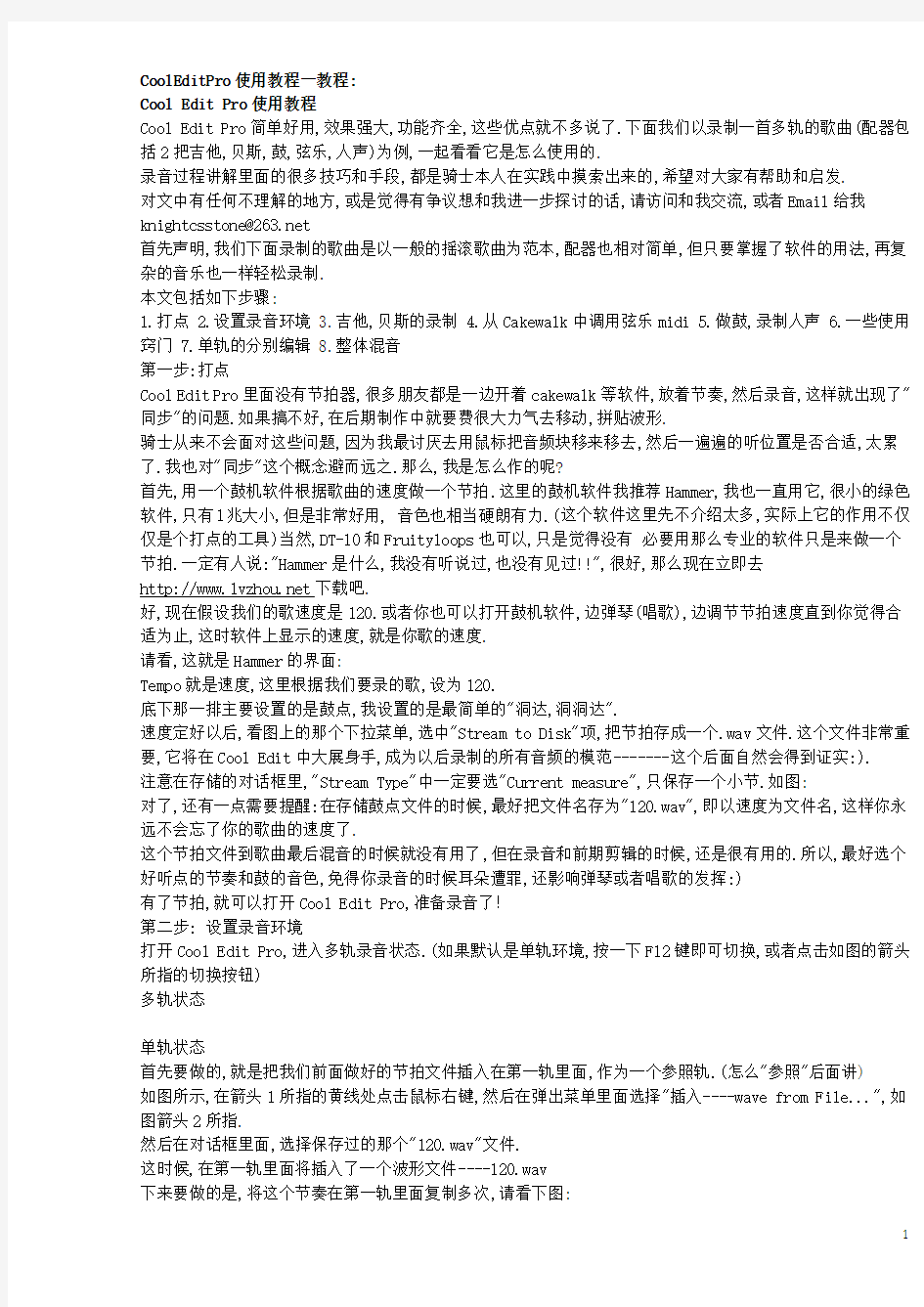
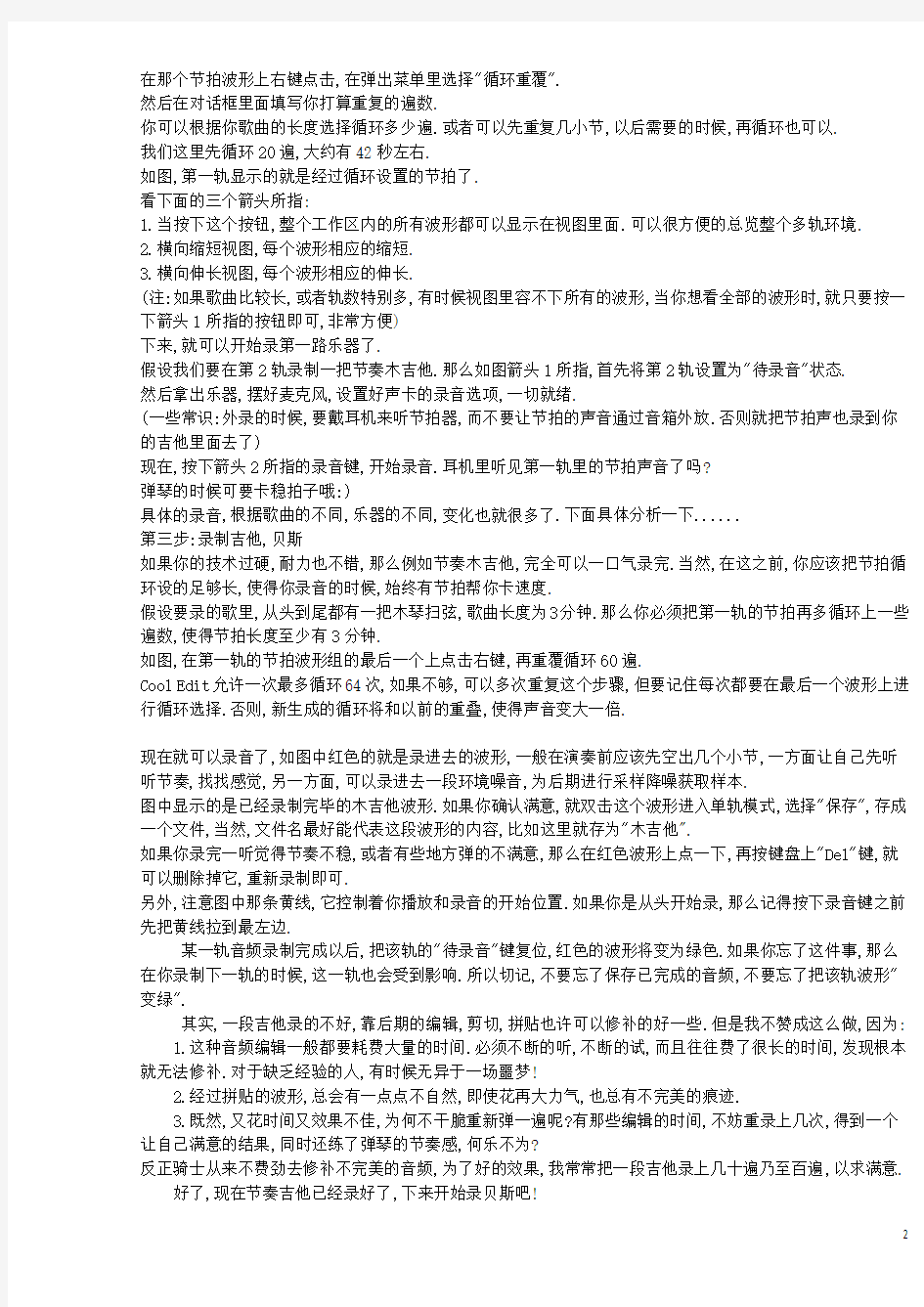
CoolEditPro使用教程一教程:
Cool Edit Pro使用教程
Cool Edit Pro简单好用,效果强大,功能齐全,这些优点就不多说了.下面我们以录制一首多轨的歌曲(配器包括2把吉他,贝斯,鼓,弦乐,人声)为例,一起看看它是怎么使用的.
录音过程讲解里面的很多技巧和手段,都是骑士本人在实践中摸索出来的,希望对大家有帮助和启发.
对文中有任何不理解的地方,或是觉得有争议想和我进一步探讨的话,请访问和我交流,或者Email给我knightcsstone@https://www.360docs.net/doc/4917907925.html,
首先声明,我们下面录制的歌曲是以一般的摇滚歌曲为范本,配器也相对简单,但只要掌握了软件的用法,再复杂的音乐也一样轻松录制.
本文包括如下步骤:
1.打点
2.设置录音环境
3.吉他,贝斯的录制
4.从Cakewalk中调用弦乐midi
5.做鼓,录制人声
6.一些使用窍门
7.单轨的分别编辑
8.整体混音
第一步:打点
Cool Edit Pro里面没有节拍器,很多朋友都是一边开着cakewalk等软件,放着节奏,然后录音,这样就出现了"同步"的问题.如果搞不好,在后期制作中就要费很大力气去移动,拼贴波形.
骑士从来不会面对这些问题,因为我最讨厌去用鼠标把音频块移来移去,然后一遍遍的听位置是否合适,太累了.我也对"同步"这个概念避而远之.那么,我是怎么作的呢?
首先,用一个鼓机软件根据歌曲的速度做一个节拍.这里的鼓机软件我推荐Hammer,我也一直用它,很小的绿色软件,只有1兆大小,但是非常好用, 音色也相当硬朗有力.(这个软件这里先不介绍太多,实际上它的作用不仅仅是个打点的工具)当然,DT-10和Fruityloops也可以,只是觉得没有必要用那么专业的软件只是来做一个节拍.一定有人说:"Hammer是什么,我没有听说过,也没有见过!!",很好,那么现在立即去
https://www.360docs.net/doc/4917907925.html,下载吧.
好,现在假设我们的歌速度是120.或者你也可以打开鼓机软件,边弹琴(唱歌),边调节节拍速度直到你觉得合适为止,这时软件上显示的速度,就是你歌的速度.
请看,这就是Hammer的界面:
Tempo就是速度,这里根据我们要录的歌,设为120.
底下那一排主要设置的是鼓点,我设置的是最简单的"洞达,洞洞达".
速度定好以后,看图上的那个下拉菜单,选中"Stream to Disk"项,把节拍存成一个.wav文件.这个文件非常重要,它将在Cool Edit中大展身手,成为以后录制的所有音频的模范-------这个后面自然会得到证实:).
注意在存储的对话框里,"Stream Type"中一定要选"Current measure",只保存一个小节.如图:
对了,还有一点需要提醒:在存储鼓点文件的时候,最好把文件名存为"120.wav",即以速度为文件名,这样你永远不会忘了你的歌曲的速度了.
这个节拍文件到歌曲最后混音的时候就没有用了,但在录音和前期剪辑的时候,还是很有用的.所以,最好选个好听点的节奏和鼓的音色,免得你录音的时候耳朵遭罪,还影响弹琴或者唱歌的发挥:)
有了节拍,就可以打开Cool Edit Pro,准备录音了!
第二步: 设置录音环境
打开Cool Edit Pro,进入多轨录音状态.(如果默认是单轨环境,按一下F12键即可切换,或者点击如图的箭头所指的切换按钮)
多轨状态
单轨状态
首先要做的,就是把我们前面做好的节拍文件插入在第一轨里面,作为一个参照轨.(怎么"参照"后面讲)
如图所示,在箭头1所指的黄线处点击鼠标右键,然后在弹出菜单里面选择"插入----wave from File...",如图箭头2所指.
然后在对话框里面,选择保存过的那个"120.wav"文件.
这时候,在第一轨里面将插入了一个波形文件----120.wav
下来要做的是,将这个节奏在第一轨里面复制多次,请看下图:
在那个节拍波形上右键点击,在弹出菜单里选择"循环重覆".
然后在对话框里面填写你打算重复的遍数.
你可以根据你歌曲的长度选择循环多少遍.或者可以先重复几小节,以后需要的时候,再循环也可以.
我们这里先循环20遍,大约有42秒左右.
如图,第一轨显示的就是经过循环设置的节拍了.
看下面的三个箭头所指:
1.当按下这个按钮,整个工作区内的所有波形都可以显示在视图里面.可以很方便的总览整个多轨环境.
2.横向缩短视图,每个波形相应的缩短.
3.横向伸长视图,每个波形相应的伸长.
(注:如果歌曲比较长,或者轨数特别多,有时候视图里容不下所有的波形,当你想看全部的波形时,就只要按一下箭头1所指的按钮即可,非常方便)
下来,就可以开始录第一路乐器了.
假设我们要在第2轨录制一把节奏木吉他.那么如图箭头1所指,首先将第2轨设置为"待录音"状态.
然后拿出乐器,摆好麦克风,设置好声卡的录音选项,一切就绪.
(一些常识:外录的时候,要戴耳机来听节拍器,而不要让节拍的声音通过音箱外放.否则就把节拍声也录到你的吉他里面去了)
现在,按下箭头2所指的录音键,开始录音.耳机里听见第一轨里的节拍声音了吗?
弹琴的时候可要卡稳拍子哦:)
具体的录音,根据歌曲的不同,乐器的不同,变化也就很多了.下面具体分析一下......
第三步:录制吉他,贝斯
如果你的技术过硬,耐力也不错,那么例如节奏木吉他,完全可以一口气录完.当然,在这之前,你应该把节拍循环设的足够长,使得你录音的时候,始终有节拍帮你卡速度.
假设要录的歌里,从头到尾都有一把木琴扫弦,歌曲长度为3分钟.那么你必须把第一轨的节拍再多循环上一些遍数,使得节拍长度至少有3分钟.
如图,在第一轨的节拍波形组的最后一个上点击右键,再重覆循环60遍.
Cool Edit允许一次最多循环64次,如果不够,可以多次重复这个步骤,但要记住每次都要在最后一个波形上进行循环选择.否则,新生成的循环将和以前的重叠,使得声音变大一倍.
现在就可以录音了,如图中红色的就是录进去的波形,一般在演奏前应该先空出几个小节,一方面让自己先听听节奏,找找感觉,另一方面,可以录进去一段环境噪音,为后期进行采样降噪获取样本.
图中显示的是已经录制完毕的木吉他波形.如果你确认满意,就双击这个波形进入单轨模式,选择"保存",存成一个文件,当然,文件名最好能代表这段波形的内容,比如这里就存为"木吉他".
如果你录完一听觉得节奏不稳,或者有些地方弹的不满意,那么在红色波形上点一下,再按键盘上"Del"键,就可以删除掉它,重新录制即可.
另外,注意图中那条黄线,它控制着你播放和录音的开始位置.如果你是从头开始录,那么记得按下录音键之前先把黄线拉到最左边.
某一轨音频录制完成以后,把该轨的"待录音"键复位,红色的波形将变为绿色.如果你忘了这件事,那么在你录制下一轨的时候,这一轨也会受到影响.所以切记,不要忘了保存已完成的音频,不要忘了把该轨波形"变绿".
其实,一段吉他录的不好,靠后期的编辑,剪切,拼贴也许可以修补的好一些.但是我不赞成这么做,因为:
1.这种音频编辑一般都要耗费大量的时间.必须不断的听,不断的试,而且往往费了很长的时间,发现根本就无法修补.对于缺乏经验的人,有时候无异于一场噩梦!
2.经过拼贴的波形,总会有一点点不自然,即使花再大力气,也总有不完美的痕迹.
3.既然,又花时间又效果不佳,为何不干脆重新弹一遍呢?有那些编辑的时间,不妨重录上几次,得到一个让自己满意的结果,同时还练了弹琴的节奏感,何乐不为?
反正骑士从来不费劲去修补不完美的音频,为了好的效果,我常常把一段吉他录上几十遍乃至百遍,以求满意.
好了,现在节奏吉他已经录好了,下来开始录贝斯吧!
有的朋友弹琴的耐力不行,往往是几十秒内节奏稳健,音色控制超群,时间一长,手上就容易乱.这样,总是不能一口气录好几分钟的音乐.解决这个问题,可以采用分段录,然后接起来的办法.
另外,在录重复较多的乐段,比如不断循环的Riff段时,可以采用"Loop复制法",减轻很多工作量.
如下介绍:
如图,假设你一口气录完了一段贝斯,这段音乐是以8个小节为周期循环.
结果发现质量越往后面越不好,只有第一次循环质量过关,那么,可以只保留第一遍循环,然后重覆循环,后面
的就不用弹了:)
好,现在横向放大波形,首先将第一遍循环前的无声部分选中.这里就可以看出第一轨的节拍波形的作用
了!
用鼠标左键在该波形上,划出2个小节,以第一轨的节拍为尺度,非常方便并且绝对准确,不会有任何偏差.如果觉得看的不清楚,可以再横向放大一些.
只要你是从整拍开始录起,那么剪切等操作只要用第一轨的每个波形为参照,那么就是绝对精确的.就是
把波形放大到极限,也是精准的!
呵呵,现在明白为什么我要说那个"120.wav"是很有用的了吧.它的作用还大着呢,后面还会接触到.
按"Del"键把划中的那部分亮红色波形删掉.
这张图显示的是切除后面的波形,方法和前面一样.
从第9个小节开始,将后面的全部波形划成亮红色,按Del删掉.
注:这里的"删掉"实际并没有删除那部分波形,只是在多轨模式下使其消失,并且不发声.
如果你在单轨模式下打开这段贝斯音频,会发现依然是完整的.
这样的好处很大哦,如果发现切除的不合适,随时可以无损恢复,不会造成不可挽回的局面.这也是Cool Edit多轨编辑的一个优势,要好好利用哦:)
现在,在这个贝斯波形上右键选择"循环重复",和第一轨的操作完全一样,你可以控制循环的次数,轻松完成贝斯的录制.
对于懒人,这个方法简直太方便了.比如我有一首歌,吉他从头到尾都是C,Am,F,G这四个和弦以相同的节奏型不断循环,那么我只需要录2遍循环,甚至只录一遍循环,然后循环复制上N遍就完工了,绝对的轻松惬意. (当然,那样出来的效果你可不要嫌单调,谁让你懒?!?!)
如图,就是将贝斯段循环后的结果显示.你可以将这些段合并,但是我不建议那么做.
原因是,在后面的混音中,因为这些段都是同一个文件,所以只要你调整好一个的EQ,混响,动态等效果,其余的都会一起跟着变.
而如果把它们合并的话,合并后的波形文件就会变大,这样可是会大大影响混音的效率哦.
好了,通过这2轨的录制,我想录音的步骤你该了解的差不多了吧,下面记得把贝斯这一轨"变绿",然后在第四轨中,如法炮制,录进主音吉他.
第四步:做MIDI,并导入Cool Edit Pro中
除了坚持传统三大件乐器的朋克,一般的歌曲中,总少不了点钢琴,弦乐什么的.即使是比较传统的摇滚乐,如
果要想听起来比较丰满,最好也有一层键盘做铺底.当然这些涉及到编曲的思路,这里就不展开探讨了:) 这一部分的讲解比较费事,我虽然脑子里很明白,可要讲的让每个人也和我一样思路清晰却未必容易.所以,这部分我尽量讲的细一点.要记住,这一课可是考试的重点哦,大家在学习的时候,请把重点的地方用红笔
画下来.并作好笔记!
最好的办法就是打开软件,照着我的步骤过一遍,这样理解的更透彻也记得更深.
已经录完了吉他,贝斯,我们现在需要一轨的弦乐铺底,而且我们不会拉提琴,也没有键盘,或者手头没有
这些乐器,这时候,自然要用到 midi了.不知道大家用什么软件做midi,反正我只会用Cakewalk,这也是我最早接触的电脑音乐软件,因为它带我入了门,骑士至今对它依然充满感情.不过,鉴于我的midi水平实在一般,所以具体做midi的细节,就不多说了,呵呵.我们还是来详细谈谈和Cool Edit有关的部分吧!
打开cakewalk,新建一个文件.因为我们用它只是为我们的歌曲做一轨键盘而已,而且结果是要导入Cool Edit来编辑混音的,所以可以不用保存wrk文件.
把歌曲速度设置为120,然后先做个节奏,帮助你做键盘.
如图第1,2轨的黄色条,分别是作好的鼓和镲,都是最基本的节奏,只是作为打点用了.
做键盘的时候,一般都要有其他乐器的伴奏,所以我们在第三轨插入刚才已经录好的节奏吉他波形文
件.(插入波形的方法如图箭头所示) ,就是那个绿色的长条:)
现在可以做midi了,具体的做法我就不讲了,这是另一个范畴,也涉及到Cakewalk的使用和技巧了,大家可以参考专门的文章.
好,现在如图,红色的第四轨是我们已经作好的键盘midi.
经过检验试听,如果一切都觉得合适了,那么现在就要想办法把它输入Cool Edit了.
众所周知,Cool Edit Pro是专门的音频处理软件,不支midi.所以很多朋友面对把Cakewalk与Cool Edit结合的问题时候,总是很头痛.如果在cakewalk中播放,用Cool Edit来内录,就会出现所谓"同步"的问题,你很难在两个软件之间保证起始位置无偏差的录制.这样录好的波形,你需要在Cool Edit里仔细调节位置,有时候会耗费很大的工作量却依然包含偏差.
现在我讲讲自己的办法,也许不是最好的,但是我觉得很实用,而且也很方便,好理解.
思路是这样的,我们首先在Cakewalk里把作好的midi内录成音频,然后把这个音频文件导入Cool Edit 即可.请看图所示,我们把除了要导入的轨(在这里是红色的第三轨)以外的音轨设置为静音(或者也可以把第3轨设置为"独奏"状态). 把第5轨设置为"待录音'状态.
然后用鼠标控制,使得2个箭头所指的那根竖线停在某一整拍上(当然要在红色轨前面的某一整拍,至少与之同时)
音频插件Wave3.0效果各种简介!上教程:
第一种效果:AudioTrack(音频轨)
它是针对通常我们见到的普通的音轨的,综合了4段EQ均衡、压缩、噪声门三种效果器。如果你用过T -racks(母带处理软件),你会发觉它与AudioTrack的功能非常相像。只不过T-racks的界面要漂亮得多了。下图是AudioTrack(音频轨)的界面:
使用它之后,你的整个混音作品就可以站立在坚实的基础之上了。
在均衡方面,具体操作和参数设置可以参照Ultrafunk--EQ效果器。
在压缩方面可以参照Ultrafunk的压缩效果器。
在Gate(噪声门)的几个参数中,只有Floor(基底)是我们不熟悉的,不熟悉怎么办,试试就知道了。1。Rel为Release(释放)的缩写。
2。将鼠标放在按钮上,鼠标会变化成一个双向的箭头,照此方向拖动,可以直接调整按钮相应的值。
3。如果你觉得某一步操作错误,可以点击左上方的UNDO按钮,将这一步取消。
4。如果你在Output(输出)的设置上调得过大,右面的No Clip(没有削波)会变成Out Clip(溢出,削波),同时在下面显示出已超过多少。如果你将此时的设置处理成波形,则会看到被放大的电平信号和被削去的“刺儿头”。
5。你可以在Setup A中选择一种预置方案,点击Setup A之后再显示出来的Setup B中再调入一种方案,然后进行两种方案的对比。再点一下 A->B 或是 B->A 都会让两种方案统一。
第二种效果器:C1 Compressor(C1 压缩器)如下图:
左面为压缩/扩展电平表。
中间的按钮分别是:
Low Ref,低反射,点击之后改变为峰值反射;
Makeup,电平弥补;
Threshold,阀值;
Ratio,压缩比率;
Attack,起音时间;
Release,释放时间;
第三种效果器C1 Gate(噪声门)如下图:
除了有些按钮的功能与C1 compressor不同之外,基本界面都很相似。
这里没有了阀值、比率,而是成了Floor(基底)、GateOpen(门限开)、GateClose(门限关)分别用来设定噪声门的启动和关闭的值。
第四种效果:C1效果器,如下图:
其实已经不需再多介绍了,C1不过是集成了前面压缩/扩展器、噪声门/扩展器、侧链滤波器等几个效果器的功能罢了。当我们把压缩率设为负值时,压缩器就变为了扩展器。这个扩展器可以强化节奏乐段,当压缩率设定为0.5:1时,节奏乐段中的军鼓声就被突出出来了。
C1提供了一个独特的“Key Mode(调节模式)”,可以以立体声信号中的一路信号为参照来触发或哑音另一路信号。这个功能可以很方便地制作出那种在电子音乐中十分流行的“结结巴巴”的节奏。
侧链滤波器:压缩器和噪声门中的一个或两个都可以配合侧链滤波器来使用。这样,C1就可以只对特定频段的信号做出反应,以完成一种特殊的用法,如嘶声消除、低音压缩和增强等。
稍有不同的是下面有个EQ模式:Widebnd(宽档);Sidechain(边缘电路);Split(分开)。在你选中之后,两种模式会用红、蓝两种颜色表示,可以分别调整下面LED中的频率线,也可以将二者关联使用。
第五种效果器:C1-comp:如图
与上一种效果器C1类似,所以不再做介绍了。它预置的效果方案与C1的一样。
第六种效果器:Waves的C4多段多维效果器:
一款出色的音频插件Waves 3.0的C4多段动态压限器。多段动态压限不同于常规意义的压限,它可以把要处理的音频按频段的不同分开进行动态的压限处理,也就是说,它相当于多个压限器和均衡器同时工作,正是基于这一点,Waves在处理压限方面,成了同类软(插)件中“独领风骚”的姣姣者。
运行Waves 3.0的C4,弹出多段动态压限器窗口如下图:
先来看曲线视图,横向坐标表示声音频率(16Hz-16KHz),纵向坐标表示音量值。还有三个小标记,可以左右拖动,是设置均衡分界点的(4段均衡),具体的分界点也可以在视图下面的Low、Mid、Hight文本框中精确设置。两条作用曲线的意义是确定该段波形的音量,也就是对波形中某频段的压限——将频段内的波形音量限制在两条曲线之间(音量超过上限,就衰减到上限;音量低于下限,就提升到下限)。
视图右边的推子用来控制总输出电平(音量),再右边的两个指示条是电平指示器,分别代表左、右声道,试听回放时会实时显示波形输出电平的强弱。
视图下面有很多参数设置,Q值是决定曲线平滑度的,“S”和“Byp”按钮决定曲线的作用范围。Gain 值的大小决定两条曲线的上下位置(对两条线同时起作用,曲线间的宽度不变),Range决定曲线的宽度,Attk是压限开始作用的缓冲时间,Rel是结束压限的时间缓冲(压限并不是瞬间开始、瞬间结束的,有一个作用过程,这里以0.01毫秒为最小设置单位)。以上参数,均可以使用鼠标上下拖动或手工输入具体参数值的方式来进行设置。
C4 多段动态压限器的操作有点复杂,也很有技巧性,需要反复摸索和多多实践才能运用自如。Preset
下拉列表中有很多预设的处理方案,如果经验尚不太丰富,可以参考一下或直接使用。比如,第16个预设方案“Pop vocal”,就是专门针对流行音乐中主唱声部的音频压限而设置的。
(Cool Edit Pro教程中已介绍过)
Wave3.0效果包下载
第七种:DeEsser(嘶声削除)效果器
DeEsser(嘶声削除)效果器,可以用它去掉某些齿擦音等人声高频杂音,如果你曾经被一个尖厉或是脆弱的,
含有大量镲声的鼓折磨得够呛,那么你试试它吧。
具体参数也没有什么特别的,只有两个参数:门限和侧链触发频率。
Wavea Droppler (掠过声效效果)
如果你站在马路上,听见一辆汽车从远处驶来,经过你身边后又慢慢开走的整个过程你声音感觉,就是Wavea Droppler 想向你的描述的效果。在这个变化过程中,音高会发生微妙的变化,当声音逼近你时,音高会逐渐升高,而声音远离你时它会绶慢降低。
打开Wavea Droppler设置界面,会发现它上去不算复杂(如图)。其实Wavea Droppler的很多设置都是建立在真实物理环境基础上的,所以它包含有类似Air Damp(空气湿度),Gain(距离变化增益)等参数,调节的时候可以将物理规则作为参考,以达到身临其境的感觉。
界面主要部分被蓝色的半圆显示区域占据,这就是模拟声音变化声场的环境。听者就是在这个区域下方正中心的位置(红色原点处),而声音就在你面掠过。黄色的弧线表示声音移动的轨迹,越往上声音越远,而水平方向表示左右距离。试听的时候会看到一个代表声音的黄色原点从这条弧线的一头向另一头。
Wavea Droppler最重要的两个参数是Track Time(作用时间)和Center Time(达到中心时间)。Track Time里一般输入将要进行Droppler处理的音频片段长度,而Center Time则表示声音从开始端点到达听者位置气经历的时间。改变Center Time的值和改变起始点的位置就能得到不同的相位和距离的变化效果。快试试吧。
第九种:Enigma(迷幻)效果器
Enigma效果器通过调制手法来制作比较特殊的效果。它由受一大堆早期反射发生器调制的2至12极梳状滤波器组成,并带共振和延时。共振的全部或部分频段的声音还可反送回梳状滤波器。结果,从古典的调相到飘忽的延时到调频类的铃声全部叠加到了原始的声音之中。
它的效果参数包括滤波器的浓度、滤波器的极数、滤波器极点的频率、低频振荡器的频率(以Hz或音乐节拍为单位)、低频振荡器的波形(以正弦波、三角波、锯齿波和方波)和低频振荡器的浓度。而共振器部分的参数则包括延迟时间(共振反射)、衰减时间和密度。
左面的Notches可以选择LED中显示的波形数目,Depth可以调整波形深度,LED下面的两个ON/OFF按钮和两种参数分别可以调整频率和效果因子。
下面的Feedback(反馈)分别有释放时间、延时、密度可以调节。右方则是波形模式和混音输出的选项。
Enigma预置的效果方案非常多,让你不需要做太多调整就可以达到你想要的效果。
第十种:Increased Digital Resolution,增加数码分辨率:
下图是IDR(Increased Digital Resolution,增加数码分辨率)的界面。
单击Quantize(量化)中的数字窗口,可以在弹出的界面中选择20位和16位的分辩率。
第十一种:L1-UltraMaximizer(L1最大化)效果器
它是控制电平音量的有效工具,可以让你的作品在缩混完成后,再提升一下总体音量。它增加了Waves独有的IDR抖晃和整形,它们都是针对输入信号的处理工具。下面是几个选项:输入电平、阀值、输出上限、释放时间和Atten。
右边的四个按钮分别是:
Quantize(量化)--分为24比特、20比特、16比特、12比特和8比特。
Dither(高频抖动)--有类型1、类型2和没有三种。
Shaping(成形)--有正常、过度、没有、中等四种。
Domain(范围)按钮则有数码和模拟两种。
一般调整Threshold的值就可以实现最大化的基本功能
第十二种: MaxxBass (低音加强)
Waves MaxxBass (低音加强)
在对低音音轨进行音频处理时(尤其在现代电子舞曲音乐中),通常觉得低音声部的声音效果不是那么饱满,浑厚,太不到令人满意的结果。虽然可以通提升低频,调节均衡等多种方法进行弥补,但总找不到一个精确的度进行衡量,难以对其进行量化处理,得到规范,准确的预想效果。针对这种情况,Waves MaxxBass可谓是正中下怀,它是一个专门为弥补后期音轨混缩中低音缺陷的效果器,效果之佳超呼想象。
打开Waves MaxxBass的设置界面,如图,看到左上方的示意图。蓝色表示原来的声音的低音曲线,黄色表示作用后的低音曲线。通过Freq滚动条调节低音曲线的作用频率范围,右边的MaxxBass调节作用后的低音曲线增益大小。现在用Preview听听,就会听到明显的差异了。
在Preset里,Waves MaxxBass提供了不同程度的低音增强预置效果。选择Light,可以听到Waves MaxxBass为低音加上了少许的国度感。选择Aggressive,真是惊讶它的出色表现。整个低音声部被加上了一层厚厚的基垫,不仅浑厚,饱满了许多,一声声的力度敲击感也马上显示出来。再看看电平表,并没有出现过载,看来它采用的技术绝对不仅仅是简单的提升音量,Waves MaxxBass真是不错的选择。
Waves MaxxBass用来进行一些节奏比例较大,低音声部突出的音乐的母处理也是一个很好的选择。一首电子舞曲风格的音乐作品在它重新“包装”下简直焕然一新,低音强劲有力,绝对震人心魄的感觉。
效果器的使用技巧教程:效果器是提供各种声场效果的音响周边器材。原先主要用于录音棚和电影伴音效果的制作,现在已广泛应用现场扩声系统。无论效果器的品质如何优秀,如果不能掌握其调整技巧,不但无法获得预期的音响效果,而且还会破坏整个系统的音质。
效果器的基本效果类型有声场效果、特殊效果和声源效果三大类。数字效果一般都储存有几十种或数百种效果类型,有的效果器还有参数均衡、噪声门、激励器和压缩/限幅某功能。使用者可根据自己的需要选择相应的效果类型。
1.室内声音效果的组成
l 直达声:Direction
听众直接从声源使播过来获得的声音。声压级的传播衰减与距离的平方成反比。即距离增加一倍,声压级减小6dB。与房间的吸声特性无关。
l 近次反射声(早期反射声)Eary Refections经周围介面一次、二次。反射后到达听众处的声音。近次反射声与直达声间的时间延迟为30ms,人的听觉无法分辨出直达声还是近次反射声,只能把它们叠加在一起感受,近次反射声对提高压级和清晰度有益,并与反射介面的吸声特性有关。
l 后期反射声(混响声)
比直达声晚到大于30ms的各次反射声称为后期反射声(混响声),混响声可帮助人们辨别房间的封闭空间特性(房间容积的大小)。对音乐节目来说可增加乐声的丰满度,它在提供优美动听成分的同时并对近次反射声具有掩蔽效应,影响了声音的清晰度和语言的可懂度。因此这个成分不可没有,也不宜过大。混响声的大小与周围介面的吸声特性有关,常用混时间RT来表示。
l 混响时间Reverberation Time
声源达到稳态,停止发声后,室内声压级衰减0dB所需的时间。
2.声场效果
声场效果主要是模仿在不同容积、体形和吸声条件的房间中传播的声音效果。
声场效果的参数主要是:混响时间RT、延迟时间、声音扩散和反射声的密度某参数。
(1)混响时间的调整
混响时间的长短,给人以房间体积大小的听音效果。效果器的混响时间长短可根据下列因素来确定:
l 容积较大、吸声不足的房间,效果器的人工混响时间要短。
l 男声演唱时混响时间应短些;女声演唱时混响时间可长些。
l 专业歌手混响时间应短些,否则会破坏原有音色的特征;业余歌手可用较长的混响时间,以掩盖声音的不足之处。
l 环境噪声大的场合混响时间可适当加长。
l 效果声音量较大时,混响时间可调得短一些。
(2)预延时(Pre Delay)的调整
预延时是控制效果器回声(Echo)的间隔时间。回声是同一声音先后到达的时间差超过50Ms时的现象。Pre Delay主要用来改善演唱的颤音效果。一般歌唱的颤音频率范围(声音起伏的间隔时间)在0.1秒~0.2秒之间。Pre Delay小于0.1秒时,延时器就成为混响器,此时可模仿早期反射声效果,使声音加厚、加重。
(3)回声效果的反馈率(Feed back)
这个参数控制回声的次数,可从0%~99%之间调节。反馈率最小时,效果器实际上就是一个延时器,最大时会形成无休止的回声,因此一般调在30%左右。
3.特殊效果
(1) Plate金属板效果。模拟板式混响器的声音效果。它的特点的是声音清脆嘹亮、爽朗有力,给人以生机勃勃的感受。一般用来处理对白,打击乐和吹奏乐的声音。
(2) Phasing移相效果。将延时后的声音与没延时的声音混合相加在一起,由于两个声音有时间差(相位差),选加后会在某些频率上相加形成峰点,而另一些频率上互相抵消形成谷点,形成“梳状滤波器”的频率特性,通过延时参量的调整,可控制梳状滤波效应的特性的峰与谷出现的位置,调整直达信号延时信号的混合比例可调整梳状滤波特性峰与谷之间的差值。当两者比例子为1:1时,峰与谷差值最大,达6dB。移植效果的延时量不宜过火,在1ms~20ms之间调节。
(3) Flange镀边(法兰)效果。
对延迟时间进行调制(延时按一定规律变化)时所产生的效果。这种效果可以循环往复地夸张声音中的奇次谐波量或偶次谐波量,使声音的频谱结构发生周期性的变化。从而出现“空洞声”、“喷流声”和“交变声”等富有幻觉色彩的声音效果。Flange效果的调节参数有调制频率、调制深度和反馈率。主要用于特殊声音处理场合,要慎重使用。
4.声源效果
对不同声源发生的声音进行处理。有的专门设有为人声、打击乐等特定声源制造效果。
5.效果器的连接方法
效果器的连接使用原则是只能话筒的声音信号(人声和乐器演奏),因为这些声音经话筒拾取后没经过任何处理,音色可能不够理想,必须加以润色。但对于标准的音乐节目源(如CD)绝对不能加效果器,因为这些节目源已是最佳调音的结果了。在实际使用中,效果器有两种连接方法。
(1)插入法
利用调音台的INS(插入)口,将效果插入到系统中。接法是:直接将效果器插入调音台话筒通道的INS 或将话筒声音编组后再将效果器插入到话筒的编组通道。这种接法时用效果器的MIX混合功能来调节效果声的比例(干——湿)。INSO的插头为大三芯,Tip(头端)和地端为信号输出(Send)端,接到效果器的输入端;Ring(环端)和地端(公共)为信号输入(Return)端,接到效果器的输出端。
(2)输入输出法
从调音台的Aux Out(辅助输出)端送出话筒信号至效果器的输入端,再将效果器的输出信号送到调音台的某个输入端。用调音台的话筒通道推事和效果器的输入电位器分别调整直达声与效果声的比例,效果器的MIX置于最大(即WET)位置。
输入法有单输入单输出、单输入双输出和双输出三种连接,以双输出的效果声有明显的空间感为最佳,因此用的最多。
延迟时间:
Delay:3-35ms会产生“梳状滤波器”效应,就是Flange效果
35-50ms会产生Chorus合唱效果
超过50ms会产生Echoes回声效果
对音源信号进行低频调制(AM、FM)可处理成为颤音效果。
混响时间:
0. 5秒太少:声音干而单薄
1. 9秒适用语言:清晰度高,声音干净,但音乐不来满
1.2秒适用音乐:声音满暖,丰满,有气魄,有空间感和浓度感,生动而明亮
2秒过多:声音浑浊,有回音,嗡嗡声和遥远感
听感与声压级的关系
音量小时:声音无力,单薄,元动态感,低音、高音不足
音量适中:声音自然,清晰,柔和,丰满园润
音量太大时:声音丰满有力,有动态,但不柔和,声音考硬
SONY的多功能效果处理器
这种极品低价的多功能效果处理器,为4通道结构为多种信号输入提供了更灵活的方式,这些配置包括:2路输入到4路分别输出,2路输入到2路输出(×2)作为独立的真正的立体声处理、或4路单声道输入到4路单声道或2对立体声输出;操作的拨号式操作,可选择45种不同效果模式;集成了大容量的储存记忆库,将世界各国著名音频工程师设计开发的200个程序效果,储存在记忆库内,并另外提供200个由您自己设定并储存的效果程序记忆。搜索功能可帮助您找到特定类型的已储存程序,点触(TAP)设定参数功能可用ENTER 键方便的调整选定的参数,使得 DSP-V55M的操作前所未有的简单方便。
混响参数!教程:Reverb Hall 1 模拟大音乐厅的混响
参数数值范围说明
Rev.Time2.8s0.3-30.0s混响时间
High Ratio0.80.1-1.0高频衰减率
Diffusion60-10混响扩散
Ini.Dly40.0ms0.1-200.0ms直达声与早期反射声之间的延迟时间
LPF7.0kHz1KHz-16KHz,THRU低通滤波器的截止频率
HPFTHRUTHRU,32Hz-8KHz高通滤波器的截止频率
Reverb Hall 2 模拟大音乐厅的混响的变种
参数数值范围说明
Rev.Time3.2s0.3-30.0s混响时间
High Ratio0.70.1-1.0高频衰减率
Diffusion80-10混响扩散
Ini.Dly38ms0.1-200.0ms直达声与早期反射声之间的延迟时间
LPF6.3kHz1.0kHz-16.0kHz,THRU低通滤波器的截止频率
HPFTHRUTHRU,32Hz-8kHz高通滤波器的截止频率
Reverb Room 1 模拟水泥墙壁房间产生大量回声的混响 *为鼓音色增加现场感参数数值范围说明
Rev.Time1.4s0.3-30s混响时间
High Ratio0.80.1-1.0高频衰减率
Diffusion70-10混响扩散
Ini.Dly5.0ms0.1-200ms直达声与早期反射声之间的延迟时间
LPFTHRU1KHz-16KHz,THRU低通滤波器的截止频率
HPFTHRUTHRU,32Hz-8kHZ高通滤波器的截止频率
Reverb Room 2 Room1的变种
参数数值范围说明
Rev.Time1.8s0.3-30s混响时间
High Ratio0.60.1-1.0高频衰减率
Diffusion60-10混响扩散
Ini.Dly17ms0.1-200ms直达声与早期反射声之间的延迟时间
LPF9kHz1KHz-16KHz,THRU低通滤波器的截止频率
HPF80HzTHRU,32Hz-8kHZ高通滤波器的截止频率
Reverb STAGE 类似程序1,但更明亮,更有现场感
参数数值范围说明
Rev.Time3.4s0.3-30s混响时间
High Ratio0.90.1-1.0高频衰减率
Diffusion80-10混响扩散
Ini.Dly45ms0.1-200ms直达声与早期反射声之间的延迟时间
LPFTHRU1KHz-16KHz,THRU低通滤波器的截止频率
HPF70HzTHRU,32Hz-8kHZ高通滤波器的截止频率
Reverb Plate 模拟钢盘类混响系统,适应性很广,特别是人声,鼓和打击乐参数数值范围说明
Rev.Time2.4s0.3-30s混响时间
High Ratio0.70.1-1.0高频衰减率
Diffusion80-10混响扩散
Ini.Dly16ms0.1-200ms直达声与早期反射声之间的延迟时间
LPF8kHz1KHz-16KHz,THRU低通滤波器的截止频率
HPFTHRUTHRU,32Hz-8kHZ高通滤波器的截止频率
Rev Ambience 1 模拟乐器周围的混响,用于人声,合唱和打击乐
参数数值范围说明
Rev.Time1.2s0.3-30s混响时间
High Ratio10.1-1.0高频衰减率
Diffusion80-10混响扩散
Ini.Dly19ms0.1-200ms直达声与早期反射声之间的延迟时间
LPF9kHz1KHz-16KHz,THRU低通滤波器的截止频率
HPF45HzTHRU,32Hz-8kHZ高通滤波器的截止频率
Rev Ambience 2 程序7的变种
参数数值范围说明
Rev.Time0.8s0.3-30s混响时间
High Ratio0.60.1-1.0高频衰减率
Diffusion80-10混响扩散
Ini.Dly0.1ms0.1-200ms直达声与早期反射声之间的延迟时间
LPFTHRU1KHz-16KHz,THRU低通滤波器的截止频率
HPF56HzTHRU,32Hz-8kHZ高通滤波器的截止频率
Rev Live Room 1 模拟现场房间的混响,混响反射比Recerm Room强
参数数值范围说明
Rev.Time2.4s0.3-30s混响时间
High Ratio0.80.1-1.0高频衰减率
Diffusion70-10混响扩散
Ini.Dly0.1ms0.1-200ms直达声与早期反射声之间的延迟时间
LPF7kHz1KHz-16KHz,THRU低通滤波器的截止频率
HPFTHRUTHRU,32Hz-8kHZ高通滤波器的截止频率
Rev Live Room 2 程序9的变种
参数数值范围说明
Rev.Time2.2s0.3-30.0s混响时间
High Ratio0.50.1-1.0高频衰减率
Diffusion60-10混响扩散
Ini.Dly12.0ms0.1-200.0ms直达声与早期反射声之间的延迟时间
LPF4.0kHz1.0kHz-16.0kHz.THRU低通滤波器的截止频率
HPFTHRUTHRU,32Hz-8kHz高通滤波器的截止频率
Reverb Vocal 用于人声,合唱的混响
参数数值范围说明
Rev.Time1.9s0.3-30.0s混响时间
High Ratio0.50.1-1.0高频衰减率
Diffusion60-10混响扩散
Ini.Dly16ms0.1-200.0ms直达声与早期反射声之间的延迟时间
LPF12kHz1.0kHz-16.0kHz.THRU低通滤波器的截止频率
HPF100HzTHRU,32Hz-8kHz高通滤波器的截止频率
-------------------------------------------------------------------------------
Chorus Reverb 立体声合唱后接混响
参数数值范围说明
Mod.Freq0.8Hz0.1-20Hz调制速度
Mod.Depth40%0-100%调制深度
Mod.Dly1.3ms0-24ms在开始调制前的延迟时间
Rev.Time2.4s0.3-30s混响时间
High Ratio0.70.1-1高频衰减率
Diffusion70-10混响扩散
Ini.Dly30ms0.1-139ms直达声与早期反射声之间的延迟时间
LPF6.3kHz1kHz--16kHz, THRU低通滤波器的截止频率
HPFTHRUTHRU,32Hz--8kHz高通滤波器的截止频率
Rev.Depth24%0-100%混响深度
Flange Reverb 立体声飘忽后接混响
参数数值范围说明
Mod.Freq1.4Hz0.1-20Hz调制速度
Mod.Depth22%0-100%调制深度
FB Gain+45%-99--+99%处理后的信号返回飘忽的增益
Mod.Dly13ms0-15.5ms在开始调制前的延迟时间
Rev.Time2.4s0.3-30s混响时间
Diffusion80-10混响扩散
Ini.Dly26ms0.1-200ms直达声与早期反射声之间的延迟时间LPF4.5kHz1kHz--16kHz, THRU低通滤波器的截止频率
HPF45HzTHRU,32Hz--8kHz高通滤波器的截止频率
Rev.Depth30%0-100%混响深度
Delay L-C-R 左,中,右声道独立的延迟
参数数值范围说明
Dly L250ms0.1-661ms左声道延迟时间
Dly R500ms0.1-661ms右声道延迟时间
Dly C125ms0.1-661ms中央声道延迟时间
Level C700-100中央声道延迟音量
FB.Dly500ms0.1-661ms在开始反馈前的延迟时间
FB.Gain+40%-99--+99%处理后的信号返回延迟的增益
High Ratio0.80.1-1反馈的调频衰减率
Monodly-Chorus 单声道延迟后接立体声合唱
参数数值范围说明
Delay400ms0.1-618ms延迟时间
FB.Gain+32%-99--+99%处理后的信号返回延迟的增益
High Ratio0.80.1-1反馈的调频衰减率
Mod.Freq0.4Hz0.1-20Hz合唱调制速度
Mod.Depth10%0-100%合唱调制深度
Mod.Dly0.1Ms0-24ms合唱开始调制前的延迟时间
Chrous-Dly L C R 立体声合唱后接左,中,右声道独立的延迟参数数值范围说明
Mod.Freq0.8Hz0.1-20Hz调制速度
Mod.Depth24%0-100%调制深度
Mod.Dly5.9ms0-24ms在开始调制前的延迟时间
Dly L26.4ms0.1-618ms左声道延迟时间
Dly R33.2ms0.1-618ms右声道延迟时间
Dly C13.1ms0.1-618ms中央声道延迟时间
Level C600-100中央声道延迟音量
FB.Dly40.5ms0.1-618ms在开始反馈前的延迟时间
FB.Gain-48%-99--+99%处理后的信号返回延迟的增益
High Ratio0.10.1-1反馈的调频衰减率
Delay-Chrous 两级延迟后接立体声合唱
参数数值范围说明
Dly 1250ms0.1-618ms1 延迟时间
Dly 2500ms0.1-618ms2 延迟时间
FB.Dly500ms0.1-618ms在开始反馈前的延迟时间
FB.Gain+33%-99--+99%处理后的信号返回延迟的增益
High Ratio0.70.1-1反馈的调频衰减率
Mod.Freq1.2Hz0.1-20Hz调制速度
Mod.Depth25%0-100%调制深度
Mod.Dly10ms0-24ms在开始调制前的延迟时间
Karaoke Echo 1 卡拉OK效果
参数数值范围说明
Dly L220ms0.1-332ms左声道延迟时间
FB.Gain L+40%-99--+99%左声道处理后的信号返回的增益
Dly R223ms0.1-332ms右声道延迟时间
FB.Gain R+40%-99--+99%右声道处理后的信号返回的增益
High Ratio0.40.1-1反馈的调频衰减率
Karaoke Echo 2 卡拉OK效果
参数数值范围说明
Dly L220ms0.1-332ms左声道延迟时间
FB.Gain L+44%-99--+99%左声道处理后的信号返回的增益
Dly R180ms0.1-332ms右声道延迟时间
FB.Gain R-55%-99--+99%右声道处理后的信号返回的增益
High Ratio0.20.1-1反馈的调频衰减率
ST.Pitch Change 两部分的立体声音高变化器,有独立的声像参数
参数数值范围说明
Pitch0-12--+12音高粗调
Fine 1+10-50--+50变化器1的音高微调
Fine 2-10-50--+50变化器2的音高微调
Out.Lvl 1+100-100--+100变化器1的输出音量
Out.Lvl 2+100-100--+100变化器2的输出音量
Pan 1L100L100--R100变化器1的声像
Pan 2R100L100--R100变化器2的声像
FB.Gain 1+28%-99--+99%处理后的信号返回变化器1的增益
FB.Gain 2-28%-99--+99%处理后的信号返回变化器2的增益
FB.Dly25ms0.1-223ms在开始反馈前的延迟时间
-------------------------------------------------------------------------------- "MALE
VOCAL"男性声音,强调中低音G+3db+1db+2db
F280Hz1.8KHz5KHz
Q3oct3/4oct坡状
"FEMALE
VOCAL"女性声音,强调高中音G-1db+1db+2db
F220Hz2KHz7KHz
Q坡状3oct3oct
CHROUS人声合唱G+1db+2db+5db
F280Hz1.4KHz5.6KHz
Q3oct3/2oct坡状
"MALE
ANNOUCER"男性讲话,增加清晰度G-3db+2db-4db
F100Hz4.5KHz7KHz
Q1oct3oct坡状
"FEMALE
ANNOUCER"女性讲话,强调中音G-3db+3db-1db
F200Hz2KHz8KHz
Q坡状1oct坡状
"TELEPHONE
VOICE"模拟电话声,减少高低音G-15db+12db-10db
F500Hz1.1KHz9KHz
Q坡状2oct3/4oct
"NOTCH
4KHz"在4Hz处滤波以减少反馈啸叫G0db0db-10db
F80Hz2KHz4KHz
Q坡状3/2oct1/6oct
"HUM
REDUCE
50Hz"在50Hz处滤波以减少嗡嗡声G-9db-10db0db
F50Hz160Hz10KHz
Q1/6oct1/6oct坡状
"HUM
REDUCE
60Hz"在60Hz处滤波以减少嗡嗡声G-9db-10db0db
F60Hz180Hz10KHz
Q1/6oct1/6oct坡状
"W.NOISE
REDUCE"为磁带放音减少高频噪音G0db0db-13db
F80Hz2KHz16KHz
Q坡状3/2oct坡状
混音的小秘方
關於compressor的使用:
混音時常會用到compressor,它的好處除了讓整體音量得以控制在一定範圍,也可以使音性聽起來較為有力量。但是使用不好也容易造成以下的幾點問題。
1)若將mix好的東西再作全面性的compress,會使最大聲與最小聲之間不同之差距減少許多,整個聲音的表現可能會因為太平均反而失去了原來的動態。
2) 如果將compressor的最高peak level設在大約與未壓縮前的最高peak level相同之處,則其結果平均level必定會提高。主觀而言,是可使音樂更有能量。然而,一個聲音會感到較大聲通常是有較小聲的聲音與其作對比,因此當compress太大時,會有使音樂的聲音更小聲的危險。
3)當壓縮mix時,可以將compressor的attack time通常會讓它長一點,促使一些瞬間的聲音如打擊樂器增加其punch,更有力。這真的要用耳朵去聽,去判斷。當然怎樣才是最佳的設定會因為每個音樂的狀況而有所不同。另外要注意的是,並非每種廠牌型號的compressor皆可用在整體的混音上。
關於exciter的使用:
混音時也常會用到exciter,它的原理在於以原始之訊號為基礎,合成出harmonics來補捉mix當中不足的部份。通常這樣的結果會變得音性比較亮麗。它的好處除了強調某段相對於dynamic signal之頻譜,使瞬間之聲音有更高之解析度,也在於使聲音在廣播系統(如廣播、電視等)中更standout出來。然而如compressor 一般,exciter也常被人濫用。必須注意的是,如果沒有決對的必要,在混音時不要隨意使用exciter。
關於監聽系統的使用:
另外在final mix完成前,應該用不同的監聽系統作測試,這其中包括汽車音響及家用音響等。有許多人喜歡用大型的監聽喇叭來做混音。那樣的音量及氣勢的確很迷人,但卻不是一個很好的方法,至少決不能是唯一的選擇。因為大型的監聽喇叭很容易造成誤導,而那樣的低頻在一般人的汽車音響及家用音響卻完全無效。所以最好用不同的監聽系統作測試。另外避免在高分貝之狀況下作混音,那會影響你對於聲音之判斷,因為人耳對於高分貝的音量時的高低頻反應並不同於低音量時的反應。事實上一般人的聽音樂習慣也往往都是中等音量以下。
關於DE-ESSER的使用:
Compressor對於輸入訊號的強度是採平均式反應,且不論它們是低頻的聲音或是高頻的樂器。這是一般的compressor,但有時候我們需要對於特定頻率,作更強大的壓縮。“De-esser”便是在此種需求下產生。它主要是用來去除或減小人聲訊號中的唇齒雜音
唇齒音通常發生於2K至5K間,如果我們找到此頻率,將它提高10DB,再用compressor會將此頻率壓縮,使此頻率的DB數遠低於其餘頻率10DB。這就是“De-esser”用來減少唇齒雜音的方法。
而如何找此頻率? 在這我提供一個小技巧。你可先將高頻所需(一般為2-5k Hz)波段的DB數增加10DB,再將高頻波段的旋鈕中央頻率,用來決定EQ過程中被EQ波段的中央頻率在何處,從最低的頻率慢慢轉到最
高的頻率(反之亦可),在此當中若遇到我們要找的頻率點時,唇齒音會特別大聲,則你將知道此頻率就是你要找的。
最後如果覺得混音的結果不理想,可依下列方法檢查:
1.回到最原始的平衡狀態,去掉EQ及效果器,從頭開始,並用單聲道確定此狀態是否有相位抵消之狀況,並注意聲向的位置是否正確。
2.是否在同一時間出來太多東西,是否這些東西皆是必需的?如果都要,是否有些東西的可以音量小一點?
3.在中頻部份是否將mix弄得有些雜亂,或是和低頻部份混在一起?如果是,用EQ將這些聲音修薄,這樣的結果讓它們在單獨聽時或許會有點奇怪,但往往在mix當中時會顯得很適當。例如: 你可嘗試用EQ 慮掉一些低頻,可使mix中頻部份更清析,乾淨些。
4.如果你仍覺得有問題,重新調整鼓與貝斯的平衡點,再將人聲加上去,然後加上主要樂器看看是否有改善。
5.效果器要謹慎使用。很多時候,人們往往使用太多效果器,或混響加太多,以至於訊號減損或聲音糢糊。
6.有時在final mix加exciter對於聲音清晰度及細膩度之改善,有相當大之功效。
7.如果以上的方法都試過之後還是無法解決問題,那除了再試幾次之外,只好重錄了!
8.所以混音不是萬靈丹,錄音及編曲的好壞才是混音的根本條件!
Cooledit详细教程四:混响处理教程: 1.点击“效果--DirectX--Ultrafunk fx--Reverb R3”打开混响效果
器(图21)。
(图21)
2.加载预置下拉菜单中的各种效果后(也可手动调节)点右下方的“预览”进行反复的试听,直至调至满意的混响效果后,点确定对原声进行混响处理,常用的效果如图中所示(图22 图23)。
(图22)
(图23)
做过混响处理后,可以使你的声音显得不那么干涩,变的圆润和厚重一些。
至此,对人声的处理全部结束。
混缩合成
1.点“编辑--混缩到文件--全部波形”便可将伴奏和处理过的人声混缩合成在一起(图24)。
(图24)
2.点“文件--另存为”将混缩合成后的文件存为mp3pro格式(图25)!!
(图25)
你的大作就此完工!
人声效果的精细处理!教程:对人声效果的处理,大多数人都是使用反复试探性调节的方法,以寻找音感效果最好的处理效果。此种调音方式的不足十分明显:
(1)寻找一个理想的调音效果,需经多次猜测,所以需要教长的时间。
(2)较好的调音效果常常是偶然遇到的,这对于调音规律的归纳总结没什么帮助,并且以后也不易再现。
(3)不同设备的各项固定参数和可调参数都不尽相同,因而使用某一设备的经验,通常都无法用于另一设备。
发展到目前的效果处理设备,用于改变音源音色的技术手段并不太多,其中比较常用的只有频率均衡、延时反馈、限幅失真等3种基本方法,然而这些效果处理设备的不同参数组合所产生的音色则大相径庭。
效果处理器的参数设置可以有很多项,尤其是延时反馈,这种模拟混响效果参数的设置理论上可达几十项之多。当然这些专业性极强的参数,大多数人都难以理解,也不知道如何理解。因此,大部分效果处理设备都只设置一、二个可调参数,并且其可调范围也比较狭窄。这种调整简单的效果处理设备容许人们在上面进行尝试性调整,而不会出现太大的问题。但对于效果处理要求更为精细的调音场合,例如在多轨录音系统当中,则必须使用更为专业的效果处理设备,用以做出更为精细的效果处理。
频率均衡
很明显,频率均衡的分段越多,效果处理的精细程度也就越高。除了图示均衡,一般调音的均衡单元通常只有三四个频段,这显然满足不了精确处理音源的要求。为了能足够灵活的对人声进行任意的均衡处理,我们建议使用增益、频点和宽度都可调整的四段频率均衡。
多数频率均衡的可调参数只有增益一项,然而这并不意味着其他两项参数不存在,而且这两项参数为不可调的固定参数。当然这两项参数设置为可调也并非难事,但这些会增加设备的成本,并使其调整变得复杂化。所以增益、频点和宽度都可调整的参量均衡电路,通常只有在高档设备上才能见到。
实际上,增益、频点和宽度都是可调整的频率均衡,几乎不可能使用胡猜乱试的方法找出一个理想的音色。在这里我们必须研究音频信号的物理特性、技术参数以及他在人耳听感上的对应关系。
人声音源的频谱分布比较特殊,就其发音方式而言,他有三个部分:一个是由声带震动所产生的乐音,此部分的发音最为灵活,不同音高、不同发音方式所产生的频谱变化也很大;二是鼻腔的形状较为稳定,因而其共鸣所产生的谐音频谱分布变化不大;三是口腔气流在齿缝间的摩擦声,这种齿音与声带震动所产生的乐音基本无关。
频率均衡可以大致的将这三部分频谱分离出来。用语调节鼻音的频率段在500Hz,以下均衡的中点频率一般在80~150Hz,均衡带宽为4个倍频程。例如,可以将100Hz定为频率均衡的中点,均衡曲线应从100~400Hz 平缓的过渡,均衡增益的调节范围可以为+10Db~-6dB。这里应提醒大家的是:进行此项调整的监听音箱不得使用低频发音很弱的小箱子,以避免鼻音被无意过分加重。
人声乐音的频谱随音调的变化也很大,所以调节乐音的均衡曲线应非常平缓,均衡的中点频率可在1000~3400Hz,均衡带宽为六个倍频程。此一频段控制着歌唱发音的明亮感,向上调节可温和地提升人声的亮度。然而如需降低人声的明亮度,情况就会更复杂一些。一般音感过分明亮的人声大多都是2500Hz附近的频谱较强,这里我们可用均衡带宽为1/2倍频程,均衡增益为-4dB左右的均衡处理,在2500Hz附近寻找一个效果最好的频点即可。
人声齿音的频谱分布在4kHz以上。由于此频段亦包含部分乐音频谱,所以建议调节齿音的频段应为
6~16KHz,均衡带宽为3个倍频程,均衡中点频率一般在10~12KHz,均衡增益最大向上可调至+10Db;如需向下降低人声齿音的响度,则应使用均衡带宽为1/2倍频程,均衡中点频率为6800Hz的均衡处理,其均衡增益最低可向下降至-10Db。
由以上分析可以看出,对人声进行频率均衡处理时,为突出某一音感而进行的频段提升,都尽量使用曲线平缓的宽频带均衡。这是为了使人声鼻音、乐音、齿音三部分的频谱分布均匀连贯,以使其发音自然、顺畅。从理论上讲,应使人声在发任何音时,其响度都保持恒定。
为了在不破坏人生自然感的基础上对其进行特定效果的处理可以使用1/5倍频程的均衡处理,具体有以下几种情形:
(1)音感狭窄,缺乏厚度,可在800Hz处使用1/5倍频程的衰减处理,衰减的最大值可以在-3dB。
(2)卷舌齿音的音感尖啸,"嘘"音缺乏清澈感,可在2500Hz处使用1/5倍频程的衰减处理,衰减的最大值可以在-6Db。
对音源的均衡处理,最好是使用能显示均衡曲线的均衡器。一般数字调音台均衡器上的均衡增益调节钮用"G"来标识,均衡频率调节钮用"F"来标识,均衡带宽调节钮用"F"或"Q"来标识。
延时反馈
延时反馈是效果处理当中应用最为广泛,但也是最为复杂的方式。其中,混响、合唱、镶边、回声等效果,其基本处理方式都是延时反馈。
1、混响
混响效果主要是用于增加音源的融合感。自然音源的延时声阵列非常密集、复杂,所以模拟混响效果的程序也复杂多变。常见参数有以下几种:
混响时间:能逼真的模拟自然混响的数码混响器上都有一套复杂的程序,其上虽然有很多技术参数可调,然而对这些技术参数的调整都不会比原有的效果更为自然,尤其是混响时间。
高频滚降:此项参数用于模拟自然混响当中,空气对高频的吸收效应,以产生较为自然的混响效果。一般高频混降的可调范围为0.1~1.0。此值较高时,混响效果也较接近自然混响;此值较低时,混响效果则较清澈。
扩散度:此项参数可调整混响声阵密度的增长速度,其可调范围为0~10,其值较高时,混响效果比较丰厚、温暖;其值较低时,混响效果则较空旷、冷僻。
预延时:自然混响声阵的建立都会延迟一段时间,预延时即为模拟次效应而设置。
声阵密度:此项参数可调整声阵的密度,其值较高时,混响效果较为温暖,但有明显的声染色;其值较低时,混响效果较深邃,切声染色也较弱。
频率调制:这是一项技术性的参数,因为电子混响的声阵密度比自然混响稀疏,为了使混响的声音比较平滑、连贯,需要对混响声阵列的延时时间进行调制。此项技术可以有效的消除延时声阵列的段裂声,可以增加混响声的柔和感。
调治深度:指上述调频电路的调治深度。
混响类型:不同房间的自然混响声阵列差别也较大,而这种差别也不是一两项参数就能表现的。在数码混响器当中,不同的自然混响需要不同的程序。其可选项一般有小厅(S-Hall)、大厅(L-Hall)、房间(Room)、随机(Random)、反混响(Reverse)、钢板(Plate)、弹簧(Sprirg)等。其中小厅、大厅房间混响属自然混响效果;钢板、弹簧混响则可以模拟早期机械式混响的处理效果。
房间尺寸:这是为了配合自然混响效果而设置的,很容易理解。
iPhone手机使用手册—“照片”操作说明
查看照片和视频删除照片和视频幻灯片显示共享照片和视频拷贝并粘贴照片和视频从电子邮件信息、彩信或网页存储图像将照片指定给联系人墙纸常见问题 iPhone手机使用手册—“照片”操作说明 iPhone 可让您随身携带照片,从而使您可以与家人、朋友和同事共享它们。在 iPhone 上查看照片,或者通过 AirPlay (IOS4.2)在使用 Apple TV 的电视机上查看它们。您可以从电脑同步照片和视频、查看用IPHONE拍摄的照片和视频、将照片用做墙纸,或者指定照片以识别来电的联系人。您还可以用电子邮件和彩信发送照片和视频,将照片和视频上传到MobileMe 画廊,以及打印照片。 【注】视频功能仅在 iPhone 3GS或新款机型上可用。 一、与电脑同步照片和视频 iTunes 可以使照片和视频与以下应用程序来同步: Mac: iPhoto 4.0.3(苹果电脑的图片管理软件,同步视频需要iPhoto 6.0.6或更新版本),或者 Aperture(apple公司图片处理软件,仅限照片) PC: Adobe Photoshop Elements 8.0或更高版本(仅限照片)。 您还可以从电脑上包含图像的任何文件夹同步照片和视频。 创建 iPhone 版本的视频 iPhone 支持 H.264 和 MPEG-4 视频格式(带 AAC 音频)。如果在将视频同步到 iPhone 时遇到问题,您可以使用 iTunes 创建一个 iPhone 版本的视频。 1、将视频拷贝到您的 iTunes 资料库。 2、在 iTunes 中,从“资料库”列表中选择“影片”,然后选择您想要同步的视频。 3、选取“高级”>“创建 iPod 或 iPhone 版本”。 二、查看照片和视频 您可以在“照片”中浏览从电脑上同步来的照片。您还可以查看使用 iPhone 的内建摄像头拍摄的照片和录制的视频。 使用 iPhone 拍摄的照片和视频、从电脑同步的照片和视频,或者从电子邮件或彩信存储的照片和视频可在“照片”中查看。如果使照片与 iPhoto 8.0(iLife 09 的一部分)或更高版本同步,则可以按您所识别的事件和面孔查看您的照片和视频。如果标记了位置数据,您还可以看到照片和视频的拍摄地点。 操作步骤: 1、在“照片”中,轻按相簿。轻按屏幕底部的按钮,以按事件、面孔或地点(如果适用)
91手机助手For iPhone(苹果)详细使用教程
91手机助手For iPhone详细使用教程 91手机助手(iPhone版)是由网龙公司开发的一款PC端使用的iPhone手机第三方管理工具,以其美观的界面,方便的操作为一直以来iPhone手机没有方便的配套PC端使用工具提供了一套完美的解决方案,给您带来全新的操作体验。 91手机助手For iPhone 点击下载 一、91手机助手For iPhone版简介 91手机助手(iPhone版)是由网龙公司开发的一款PC端使用的iPhone手机第三方管理工具,以其美观的界面,方便的操作为一直以来iPhone手机没有方便的配套PC端使用工具提供了一套完美的解决方案,给您带来全新的操作体验。 iPhone版手机助手功能列表: 固件支持:iPhone 1.X | 2.X | 3.X |4.X 固件 ; 操作系统:支持32位和 64位的Windows XP / Vista / Windows 7 资料管理:联系人管理、电脑收发管理短信、定制日程、管理任务 媒体娱乐:轻松编辑设置手机铃声、手机主题、壁纸 阅读管理:几十万免费电子书在线/本地化管理;新闻RSS订阅等 软件管理:本地软件管理;海量手机软件免费安装 系统管理:系统信息查阅;进程管理;注册表管理等 备份还原:备份还原短信、通话记录、主题铃声、联系人等十几种信息 为什么要使用91手机助手? FREE/免费-都是免费的,91手机助手免费,软件游戏电子书也是免费的 轻松管理智能手机-还有什么比把智能机当傻瓜机玩更开心的呢? 海量资源尽情下载使用-真的是海量,几万手机软件,几十万电子书 完美个性体验-从界面到功能打造最安全最轻松的智能手机PC端管理工具
最新苹果iPad2使用说明书完整超详细
苹果iPad2平板电脑新手使用教程 有需求请下载,因为超详细 最近关于苹果最火的无非就是iPad2的发售,之前用过iPhone的朋友对iPad2的使用还算了解,但也有没用iPhone但入手iPad2的朋友,这样对苹果官方的套件iTunes就不是很熟悉了,小编有幸入手了一台iPad2,这里给刚入手iPad2但又不是很熟悉不太会用的朋友一个简单的初级入门iPad2使用教程。 什么是iTunes iTunes是苹果所有移动设备的PC套件,不管是iPod、iTouch、iPhone还是今天要说的iPad2,都要使用iTunes 来安装应用程序。 下载完毕后,安装好下载的iTunes,把iPad2用数据线连上电脑,iTunes就会识别了。 同步程序 因为现在iPad2的越狱还没有高人放出,大家只能花钱购买正版或者是免费的试玩版的游戏或者软件了。 注册好了之后,找到你喜欢的一个应用程序,比如我选的这个 点开之后是这个界面,然后点击这里的免费字样
然后就会显示正在下载 下载好了之后,在应用程序选项卡,就会看到刚刚下载的游戏。 这时点击设备中的应用程序选项卡,然后选中要同步的程序
接着点击右下角的同步字样,等待同步完毕即可。 这样就同步完毕之后就会在iPad2的桌面上看到刚刚下载的网球游戏了,QQ等其他一些免费的软件也是一样的道理。 下面是我用iPad2专用的QQ上的一些截图,看着确实很过瘾。
同步音乐 同步音乐其实也是很简单的,首先先把你电脑中要同步到iPad2中的音乐添加到iPad2的资料库中。 这样iPad2中的资料库的音乐标签里就会显示 然后找到设备中的音乐标签,选中要同步的音乐,
Cool Edit Pro一些使用技巧
Cool Edit Pro一些使用技巧 Cool Edit Pro一些使用技巧 出处:多特软件站时间:2008-09-03 人气:62290我要提问我来说两句 核心提示:如果你的Windows 计算机有一块声卡或健全的模块( 作为几乎所有做) ,Cool Edit 能把它变成一记录有特征的所有的工作室由职业的声音工程师使用了。 如果你的Windows 计算机有一块声卡或健全的模块( 作为几乎所有做) ,Cool Edit 能把它变成一记录有特征的所有的工作室由职业的声音工程师使用了。你能使用它记录你的自己的音乐,声音或另外的声音, 编辑它, 与另外的声音或音乐的部分混合它, 象Reverb ,合唱团,并且回响一样增加效果到它,equalize 它,并且主人它以便你能烧它到CD ,在万维网上邮寄它,或发电子邮件给它。一旦你开始,你将在你能完成的被惊奇! 下面,我们以一段吉他音频的编辑为例,介绍Cool Edit Pro的编辑功能.至于其他的贝斯,人声等,编辑方法基本一样. 如图,是一段没有经过编辑的木吉他节奏波形.红线所指,是开
始弹奏前预留的一段空白噪音.这段噪音的预留,是为了现在进行采样降噪做准备的. 首先谈谈降噪的过程: 我们录进电脑里的波形,一定会存在有噪音。对各种噪音,有各种解决办法. DC Offset(直流偏移)是由一些麦克风或者声卡造成的,表现现象就是波形没有处于水平线正中部位,在纵向有一定偏移. 它的处理方式最简单,一般的音频软件都可以很容易去除.如Sound Forge里,只要在"process"菜单里选择"Dc Offset"就可以了. 而在Cool Edit Pro中,则在"转换"菜单里选择"Amplify",如下图所示: 点红线所指之处,会出现下面的对话框 选中"Enable DC Bias Adjust"前的勾,然后在红线指处填进去"0",然后选择"OK"就可以了.而背景噪音是一般个人电脑录音中最大的问题,因为房间隔音能力差,环境不安静造成各种各样的背景噪音.如声卡的杂音,音箱的噪音,家里电器的声音,电脑的风扇,硬盘..., 采样降噪是目前比较科学的一种消除噪音的方式,它首先获
CoolEditPro20详细指导[1-4](图文)
Cool Edit Pro 2.0详细教程[1-4](图文) 系统介绍一下用Cooledit pro 2.0录制自唱歌曲的一个全过程,希望对喜欢唱歌,想一展歌喉的朋友有所帮助。 录制原声 录音是所有后期制作加工的基础,这个环节出问题,是无法靠后期加工来补救的,所以,如果是原始的录音有较大问题,就重新录吧。 1、打开CE进入多音轨界面右击音轨1空白处,插入你所要录制歌曲的mp3伴奏文件,wav也可(图1)。 (图1) 2、选择将你的人声录在音轨2,按下“R”按钮。(图2)
3、按下左下方的红色录音键,跟随伴奏音乐开始演唱和录制。(图3)
(图3) 4、录音完毕后,可点左下方播音键进行试听,看有无严重的出错,是否要 重新录制(图4)
(图4) 5、双击音轨2进入波形編辑界面(图5),将你录制的原始人声文件保存为mp3pro格式(图6 图7),以前的介绍中是让大家存为wav格式,其实mp3 也是绝对可以的,并且可以节省大量空间。
(图5)
(图6) (图7) (注)需要先说明一下的是:录制时要关闭音箱,通过耳机来听伴奏,跟着伴奏进行演唱和录音,录制前,一定要调节好你的总音量及麦克音量,这点至关重要!麦克的音量最好不要超过总音量大小,略小一些为佳,因为如果麦克音量过大,会导致录出的波形成了方波,这种波形的声音是失真的,这样的波形也是无用的,无论你水平多么高超,也不可能处理出令人满意的结果的。 另:如果你的麦克总是录入从耳机中传出的伴奏音乐的声音,建议你用普通的大话筒,只要加一个大转小的接头即可直接在电脑上使用,你会发现录出的效果要干净的多。 降噪处理 降噪是至关重要的一步,做的好有利于下面进一步美化你的声音,做不好就会导致声音失真,彻底破坏原声。单单这一步就足以独辟篇幅来专门讲解,大家清楚这一点就行了。 1.点击左下方的波形水平放大按钮(带+号的两个分别为水平放大和垂直放大)放大波形,以找出一段适合用来作噪声采样波形(图8)。
苹果Mac操作系统使用教程
Mac使用教程 Mac使用教程(基础篇) 如果您是计算机新手,或只是需要一些教学课程,帮助您将Mac的功能发挥到淋漓尽致,那么您就来对地方了。我们将带领您以最有效率的方式使用Mac。无论您想知道如何操作使用Mac桌面(或只是要知道什么是桌面)、找出连接打印机、iPod、数字相机或其他设备的方式、搜寻电子邮件和Internet、认识各种功能的操作方式、学习如何使用Mac随附的软件,或在无法得心应手地操作时需要协助指点,这种种问题的答案,我们都为您准备好了。准备好了吗?请把您的问题告诉我们:第一课:Mac基础操作如果您是初次接触计算机,才刚开始学习各项操作技巧,不用紧张,其实操作Mac不过就是靠一连串的点选动作。这一课将为您介绍与计算机界面互动的基本方式,也会教您如何在Mac上完成一些基本工作。让我们进入课程内容吧! 第一次使用Mac吗?那就从学习Mac基础操作开始吧!点点选选轻松操作如果您对Mac桌面和Finder视窗的操作不是很熟练,建议您从这里开始学起,如果已经很熟悉了,可以直接跳到“建立帐号”那部分。我们先来谈谈计算机操作的基本技巧。移动鼠标时(iBook或PowerBook的使用者是以手指在触
控式轨迹板上滑动),您会看到有个箭头(即光标)在屏幕上四处游移。您可以利用这个箭头选取或操作屏幕上的项目,像是选取档案、按下按钮、拖移滑杆等等。有时候在执行不同的操作或应用程式时,箭头会变成手、十字型、I型或其他图像。举例来说,如果您用Safari来浏览这个网页,并在网页上移动箭头,您会发现,当箭头移到文字或文字栏位(如Google文字框或URL栏位)上的时候,它会变成I型光标(有点像字母"I"的形状),通常这表示您可以与文字或栏位有所互动(例如输入或拷贝文字)。当箭头移到按钮或链接上,它会变成手的形状,告诉您这个项目可以点选。有时候Mac忙于工作时,箭头会暂时变成旋转中的彩色圆盘(有的Mac使用者称之为海滩球或风车),这代表某项工作正在执行中。 在您执行不同的工作或应用程式时,箭头(图中最左边)可能会以不同的样子出现。按一下鼠标(或触控式轨迹板按钮)可以选取箭头指向的项目。换句话说,如果箭头落在档案图像上,按一下即可选取该档案;如果箭头落在按钮或链接上,按一下可以启用该按钮或链接;要是落在文字栏位上,按一下可以反白该栏位并输入文字。对话框里出现蓝色按钮时(可参考“打印”或“储存”对话框),您可以按下Return键来选取该按钮,不一定要用鼠标。若想开启档案、档案夹或应用程式,请按两下鼠标按钮。通常您需要按两下Finder视窗或桌面上的项目才能将其开启,不过Dock里的项目除外,想开启Dock里的项目,按其图像一下即可。
音乐编辑Cool Edit Pro简单教程
Cool Edit Pro 用Cool Edit Pr o消除原唱,方法实际上可以说很简单,然而要想把它做的很完美还是得下点功夫。 我这里说的“消原唱”只是Cool Edit Pro菜单中的一个独立功能,选择并使用就立即出结果。但是要想得到最好的效果,仅仅使用Cool Edit Pr o的“消原唱”菜单功能还是不够滴!!你还得进行跟多细致的音频处理和设置。 无论如何,还是先让我们尝试下最简单的“消除原唱”的方法。 首先进入“单轨编辑模式”界面。用“File”→“Open”调入一个音频文件。我已庾澄庆的《命中注定》为例,文件名为“命中注定.MP3”。调入后选择“Effects”→“Amplitude” →“Channel Mixer…..”(中文版的为“效果”→“波形振幅”→“声道重混缩”),在“预置”中选择“Vocal Cut”见(图1),保持对话框上的默认设置,点“OK”按钮。经过处理后,就得到了《命中注定》这首歌的伴奏音乐。 “Vocal Cut”功能的原理是:消除声像位置在声场中央的所有声音(包括人声和部分伴奏)。所以用此功能主要的还是要看伴奏的来源,混音前是否有乐器和人声放在声场的中央,如果有的话用此功能都会把它给消除掉,造成了音质的衰减。比如说一般声场放在中央的有“主人声”、BASS……等等。如果大家需要消音音频来源是我说的这些原理的来源的话,我还是建议不要使用此功能,这样人声没消掉到把伴奏音乐全给消除了,真让人郁闷呵呵 Adobe Audition 导语:现在很多影碟机和软件都能将有歌声的双声道歌曲消除原唱,但是您会发现消除后伴奏就变成单声道了,并且只针对回声很小的歌曲有效果。而最新版本的Adobe Audition就解决了这个难题,消除了原唱不仅能保持双声道,而且回声较大的歌曲也能将歌声减去很多,且效果较好,甚至还可以将左声道是伴奏右声道是原唱的VCD音频转换成双声道伴奏! 网友们,在充满着音乐的美好的时光里,确实给我们带来了很多的欢乐,动听的歌声打动着我们每个人的心灵,优美的旋律让我们放开心怀,丰富了我们的业余生活。对!我们听着的音乐都是歌星们演唱的,但是,如果有自己心爱的歌曲想自己唱,那就需要原唱歌曲的伴奏了。其实您需要伴奏也可以去音像店里购买歌星的MTV VCD/DVD或者KALAOK VCD/DVD,也可以去网上寻找MP3、MIDI伴奏,除少部分歌曲在音像店或者网上能够找到双声道伴奏外,有一部分歌曲是单声道伴奏,但有一部分歌曲根本就没有伴奏,哎呀,如果我心爱的歌曲我买不到也找不到伴奏那怎么办呢?没关系,这篇文章可以为您解难!另外,有的已做好了的伴奏有导唱旋律声,有的朋友唱歌水平很高,不需要导唱旋律声,如果找不到无导唱旋律声的双声道伴奏的情况下,也可以在下面的介绍中利用原唱歌曲消除原唱保持双声道伴奏,当然,不同的伴奏制作方法有不同的效果,应该根据个人情况决定。这篇文章我们会介绍将已有的单声道伴奏制作成双声道伴奏、将有歌声的歌曲消除原唱制作成双声道伴奏、将伴奏制作成个性化伴奏。
cooleditpro音频基本编辑方法
3、单轨音频基本编辑方法 1. 录音 Cool Edit Pro可以录入多种音源,如:话筒、录音机、CD播放机等,将这些设备与声卡连接好,就可以准备录音了。录音的步骤如下: (1)将话筒插入电脑声卡的麦克风插孔,开启话筒电源。 (2)启动Cool Edit Pro后,切换到波形单轨编辑窗口。 (3)选择菜单[文件][新建],出现“新建波形”对话框,选择适当的采样率,声道数,采样精度,如图4-9所示。 (4)按下操作区的“”按钮,开始录音。如图4-10所示。 图4-9 新建波形图4-10 录音按钮 (5)单击操作区左上角的“”按钮就可以停止录音。 (6)通过单击“”按钮进行试听。 (7)通过菜单[文件][另存为]进行保存,保存时可以选择不同的文件类型,如图4-11所示。
图4-11 录音文件保存 2. 摘录 Cool Edit Pro可以从CD或VCD中摘录声音,现以CD为例,步骤如下:(1)将CD放入光驱中,选择菜单[文件]|[从CD中提取音频]。 (2)在[音轨]下拉文本框中选择要提取的音轨,单击[确定],如图4-12所示。 图4-12 摘录 (3)通过菜单[文件]|[另存为]选择需要的类型进行保存。 3. 其他操作
其他的操作如剪切、复制、粘贴等功能和一般的应用软件很相似。在波形窗口左右声道的交界处拖动鼠标,选中要处理的波形区域,单击右键弹出快捷菜单就可以选择剪切或复制命令,在需要插入波形的地方同样单击右键弹出快捷菜单就可以选择粘贴命令。如果要选中右声道中的波形,则可以将光标移到波形窗口下方边界时,光标显示“R”的时候拖动鼠标,如图4-13所示。同样的,如果要选中左声道中的波形,则可以将光标移到波形窗口上 图4-13 选择右声道中的波形 方边界时,光标显示“L”的时候拖动鼠标。 4、单轨音频效果处理 1. 音量调整 Cool Edit Pro可以在保证不出现声音失真的前提下,对声音进行调整。 操作步骤如下: (1)打开要处理的音频文件。 (2)选择菜单[效果]|[波形振幅]|[渐变]。
iphone使用方法
Itunes 安装成功。 如何注册APPLE ID (iphone 软件下载账号) 注册iphone 账号的必备条件: 将itunes 在电脑上安装完成,能够正常运行; 需要用户有一个正常使用的Email (电子邮件地址) 步骤: 1,将itunes 安装成功后,双击打开,在主界面左侧面菜单栏中选择单击itunes store 打开页面在右侧找到免费应用软件,点击查看全部,选择需要的免费软件(点击‘免费’) 弹出创建APPLE ID 对话框; 2,点击 创建新账户 点击 继续 出现iphone 协议条款界面,选择 我已阅读并同意以上条款与条件,单击 继续 出现创建itunes store (APPLE ID) 账户界面按提示填写完成: 输入电子邮件地址:(例如:unicom33@https://www.360docs.net/doc/4917907925.html, ) 为账号设置密码:********(此ID 密码必须由大写字母,小写字母,阿拉伯数字组成8位以上)再次输入密码进行确认,输入提示问题和答案(用汉语拼音例如:问题,wodemingzi ;答案,mingzi )输入用户出生日期,点击继续,进入提供付款方式界面,付款方式选择“无”输入用户姓名,称谓,地址,城市,邮编,省份,电话,点击继续进入验证您的账户界面,点击完成将链接文件发送至用户电子邮箱。 3,用户进入电子邮箱(与用户申请APPLE ID 地址相同)打开收到的APPLE 邮件点击 立 itunes 安装在电脑上,双击右面图标 在电脑上按提示进行安装,安装 完毕后如下图 如何下载itunes 软件 输入网址: https://www.360docs.net/doc/4917907925.html,/itunes/download/ 显示界面
Cool Edit Pro中文说明书
Cool Edit Pro详细教程 录制原声 录音是所有后期制作加工的基础,这个环节出问题,是无法靠后期加工来补救的,所以,如果是原始的录音有较大问题,就重新录吧。 1、打开CE进入多音轨界面右击音轨1空白处,插入你所要录制歌曲的mp3伴奏文件,wav 也可(图1)。 (图1) 2、选择将你的人声录在音轨2,按下“R”按钮。(图2)
3、按下左下方的红色录音键,跟随伴奏音乐开始演唱和录制。(图3)
(图3) 4、录音完毕后,可点左下方播音键进行试听,看有无严重的出错,是否要重新录制(图 4)
(图4) 5、双击音轨2进入波形編辑界面(图5),将你录制的原始人声文件保存为mp3pro 格式(图6图7),以前的介绍中是让大家存为wav格式,其实mp3也是绝对可以的,并 且可以节省大量空间。
(图5)
(图6) (图7) (注)需要先说明一下的是:录制时要关闭音箱,通过耳机来听伴奏,跟着伴奏进行演唱和录音,录制前,一定要调节好你的总音量及麦克音量,这点至关重要!麦克的音量最好不要超过总音量大小,略小一些为佳,因为如果麦克音量过大,会导致录出的波形成了方波,这种波形的声音是失真的,这样的波形也是无用的,无论你水平多么高超,也不可能处理出令人满意的结果的。 另:如果你的麦克总是录入从耳机中传出的伴奏音乐的声音,建议你用普通的大话筒,只要加一个大转小的接头即可直接在电脑上使用,你会发现录出的效果要干净的多。 降噪处理 降噪是至关重要的一步,做的好有利于下面进一步美化你的声音,做不好就会导致声音失真,彻底破坏原声。单单这一步就足以独辟篇幅来专门讲解,大家清楚这一点就行了。 1.点击左下方的波形水平放大按钮(带+号的两个分别为水平放大和垂直放大)放大波形,以找出一段适合用来作噪声采样波形(图8)。
1password怎么用windows版iphone版使用教程
1password 怎么用windows 版+iphone 版使用教程 (阿香婆硬盘维护工具)Ashampoo HDD Controlv3.00.50 绿色便携版 类型:磁盘工具大小:18.8M 语言:中文评分:5.0 标签: 立即下载iOS8 升级后支持浏览器插件,1Password 终于可以直接在Safari 中使用了,这是很大的进步。1Password 一款国外的付费的,从来没正式进入中国进行推广的效率类应用在免费后,能冲进中区App Store 前10 名,实属罕见! windows 版1password 怎么用?1Password 有什么优势很简单,使用1Password 这个软件,你可以给每个不同的网站设置不同的登陆密码,而且每个网站的登陆密码你自己都不需要记住(可以设置的无比强大),让1Password 来帮你记住所有网站的密码。当然,你需要给1Password 来设置一个复杂的、并且要牢记的主密码,因为如果你忘了这个主密码就意味着你所有的网站都不能登陆。那么有人可能会问,让1Password 来帮助自己记密码,那么1Password 这个软件本身是安全的吗?答案自然是肯定的,1Password 会将你所有网站的登陆密码以你你在 1Password 中记录的信息保存在一个 经过高强度加密的文件里,即便1Password 的员工或者其他人得到
了这个文件,也必须要使用你设置的主密码才能解密,只要你不将主 密码泄露,那么就是非常安全的。当然,世界上没有100% 安全的密码,我们每个人都只是应该将安全风险降到最低而已。安装并配置 1Password(forMac )这 里我们使用Mac 版1Password 为例进行讲解,Windows 版本的使用方法也基本类似。首先,从1Password 官方网站下载30 天试用版本,或者直接从MacApPStore 中购买正式版本并安装。初次运行1Password 的界面如上图所示,如果你之前没有使用过〔Password,应该直接选择” NewDataFile (新建数据文件)”,以后你的密码数据都会保存在这个数据文件里面。如果你之前有使用过IPassword并且已经保存了数据,那么就应该选择” FindExisting (查找已有文件)”,这里我们只是向新用户介绍如何使用。点击” NewDataFile ”之后首先要给这个数据文件设置主密码,这个密码必须足够强大,而且一定要牢记的密码,并且必须输入密码提示(否则不能进入下一步)。设置主密码之后,你就已经成功建立一个数据文件了,虽然这个数据文件里还没有保存你的任何资料。下一步首先是让你输入主密码,只有输入主密码之后,才能查看数据文件里面的所有资料(包括你给其他网站设置的密码都会在这里面)由于是新用户,所以输入主密码进入之后你可以看到还没有任何 数据。不过先别急,我们还需要一点点 小配置。首先要做的是进入1Password 的偏好设置,Mac 用 户可以点击菜单栏的〔Password ------ Preferences,在“ General”
【教程】Cooledit pro 2.1录歌步骤及后期处理
Cooledit pro 2.1录歌步骤及后期处理 介绍 系统介绍一下用Cooledit pro 2.1录制自唱歌曲的一个全过程,希望对喜欢唱歌,想一展歌喉的朋友有所帮助。 Cooledit pro 2.1软件下载(右键另存) 第一步:降噪音 1 打开ce,先点亮第3轨的R,然后在安静的环境下,不要出声音,先录一小段,时间不用很长,几秒就可以了。
2 然后右键单击第3轨,选择编辑波形,进入单轨模式,选择效果-噪音消除-降噪器,选择噪音采样.采样结束 后点关闭,再回到单轨模式下,把第3轨删除.
第二步:录歌 在第1轨插入伴奏,点亮第2轨的R ,开始录歌了哦...录歌结束后,右键单击第2轨,(我个人建议先把原唱保存一下,以便做处理的时候随时调出来用).选择编辑波形,选择效果-噪音消除-降噪器,因为刚才已经对噪音 进行了采样,现在只需点确定就OK了. 第三步:后期处理 在单轨模式下 1:选择效果里的Driectx 里的BBESonicMaximier 会出现3个圆钮,第一个是使声音浑厚的效果,第2
个是清亮的效果,第三个是音量。。。看自己唱的感觉调节。我基本都是默认,直接点确定。。也可以视 听来调节感觉。 2:选择效果里的Driectx 里的Wavesc4 这个是压限,就是使声音听起来平稳,不会忽大忽小。参数如图:
3:选择效果里的Driectx 里的UItrafunkfx 这个插件里的Compressor 参数如图:
4:选择效果里的Driectx 里的UItrafunkfx 这个插件里的Reverb 这个是加混响,参数如图:
教程iphone新手基本操作介绍,使用方法
教程iphone新手基本操作介绍,使用方法 iPhone新手基本操作介绍 现在看到很多新手买了手机之后,每天都在问怎么用怎么用,却懒的动手搜索,有的却不知道怎么用搜索引擎,(各位老大不要笑,真的有人不知道怎么用 , 我就认识几个人不会用的)其实我也只用了几个月,在这里只想帮助一下新手,说的不对请各位大人拍砖 基础篇: ihone 拿到手后肯定是先装卡开机啦!(观众:废话) iphone 和别的机子不一样,装手机卡的地方在它的顶部,找个牙签或细铁丝找到顶上一个小洞洞,在开机键的旁边(什么你不知道哪个是开机键, ........ 算我没说)用铁丝插进去斜一点挑上来,有人说捅一下会自己弹出来,我试了很多遍都不行,不知道是不是人品问题还要个体差异。然后就开机吧,因为 iphone 用的是苹果 OS 智能系统,所以开机速度有点慢,不要认为是死机啦!新买的机器肯定是破解好的,要不你也用不了,有的商家你买的时候就给你装了很多软件,但是有的却没有,我的买的时候就没有,只能打电话发短信,谁叫咱人品不好呢,付过钱之后商家的电脑上不了网,不能装软件,郁闷!!!只好拿个空机子回家了 硬件篇:充电的问题,经常看到有的兄弟问关机怎么冲不了,关机状态下一插冲电器就自动开机了,这个是正常的,苹果就是这样设计的,想关机充电的先把机子关了再把插头插上就行了不过充电速度慢了点 PS: 我都是开机冲的软件篇:机器要装软件的话有几种方式,我只说说我的用法,第一: iTunes 这个肯定要装的,不然的话 iphone pc suite 这个软件是用不了的。软件到苹果官方网就有。装完之后,(大家要注意的是到编辑 - 偏好设置 - 常规里面把自动核查更新前面的勾去掉,同步里面 - 禁用所有 iphone 和 ipod 自动同步前面的勾打上)
CoolEditPro使用教程一教程
CoolEditPro使用教程一教程: Cool Edit Pro使用教程 Cool Edit Pro简单好用,效果强大,功能齐全,这些优点就不多说了.下面我们以录制一首多轨的歌曲(配器包括2把吉他,贝斯,鼓,弦乐,人声)为例,一起看看它是怎么使用的. 录音过程讲解里面的很多技巧和手段,都是骑士本人在实践中摸索出来的,希望对大家有帮助和启发. 对文中有任何不理解的地方,或是觉得有争议想和我进一步探讨的话,请访问和我交流,或者Email给我knightcsstone@https://www.360docs.net/doc/4917907925.html, 首先声明,我们下面录制的歌曲是以一般的摇滚歌曲为范本,配器也相对简单,但只要掌握了软件的用法,再复杂的音乐也一样轻松录制. 本文包括如下步骤: 1.打点 2.设置录音环境 3.吉他,贝斯的录制 4.从Cakewalk中调用弦乐midi 5.做鼓,录制人声 6.一些使用窍门 7.单轨的分别编辑 8.整体混音 第一步:打点 Cool Edit Pro里面没有节拍器,很多朋友都是一边开着cakewalk等软件,放着节奏,然后录音,这样就出现了"同步"的问题.如果搞不好,在后期制作中就要费很大力气去移动,拼贴波形. 骑士从来不会面对这些问题,因为我最讨厌去用鼠标把音频块移来移去,然后一遍遍的听位置是否合适,太累了.我也对"同步"这个概念避而远之.那么,我是怎么作的呢? 首先,用一个鼓机软件根据歌曲的速度做一个节拍.这里的鼓机软件我推荐Hammer,我也一直用它,很小的绿色软件,只有1兆大小,但是非常好用, 音色也相当硬朗有力.(这个软件这里先不介绍太多,实际上它的作用不仅仅是个打点的工具)当然,DT-10和Fruityloops也可以,只是觉得没有必要用那么专业的软件只是来做一个节拍.一定有人说:"Hammer是什么,我没有听说过,也没有见过!!",很好,那么现在立即去 https://www.360docs.net/doc/4917907925.html,下载吧. 好,现在假设我们的歌速度是120.或者你也可以打开鼓机软件,边弹琴(唱歌),边调节节拍速度直到你觉得合适为止,这时软件上显示的速度,就是你歌的速度. 请看,这就是Hammer的界面: Tempo就是速度,这里根据我们要录的歌,设为120. 底下那一排主要设置的是鼓点,我设置的是最简单的"洞达,洞洞达". 速度定好以后,看图上的那个下拉菜单,选中"Stream to Disk"项,把节拍存成一个.wav文件.这个文件非常重要,它将在Cool Edit中大展身手,成为以后录制的所有音频的模范-------这个后面自然会得到证实:). 注意在存储的对话框里,"Stream Type"中一定要选"Current measure",只保存一个小节.如图: 对了,还有一点需要提醒:在存储鼓点文件的时候,最好把文件名存为"120.wav",即以速度为文件名,这样你永远不会忘了你的歌曲的速度了. 这个节拍文件到歌曲最后混音的时候就没有用了,但在录音和前期剪辑的时候,还是很有用的.所以,最好选个好听点的节奏和鼓的音色,免得你录音的时候耳朵遭罪,还影响弹琴或者唱歌的发挥:) 有了节拍,就可以打开Cool Edit Pro,准备录音了! 第二步: 设置录音环境 打开Cool Edit Pro,进入多轨录音状态.(如果默认是单轨环境,按一下F12键即可切换,或者点击如图的箭头所指的切换按钮) 多轨状态 单轨状态 首先要做的,就是把我们前面做好的节拍文件插入在第一轨里面,作为一个参照轨.(怎么"参照"后面讲) 如图所示,在箭头1所指的黄线处点击鼠标右键,然后在弹出菜单里面选择"插入----wave from File...",如图箭头2所指. 然后在对话框里面,选择保存过的那个"120.wav"文件. 这时候,在第一轨里面将插入了一个波形文件----120.wav 下来要做的是,将这个节奏在第一轨里面复制多次,请看下图:
CoolEditPro2.1简单实用教程.
Cool Edit Pro2.1简单实用教程 <一 >:Cool Edit Pro是一个集录音、混音、编辑于一体的多轨数字音频编辑软件。 这里我们以 2.1版本为例介绍一下在一般制作编辑音频时经常用到的功能的使用方法。 先安装 Cool Edit Pro 1.2(下简称“CE” ,然后启动它。 首先介绍一下菜单和快捷工具栏的情况。 File(文件 :此菜单中包含了常用的新建、打开、关闭、存储、另存为等命令。 其中的 Open 与 Open As有一点区别,前者是一般的打开命令,而后者的意思是“ 打开为” ,点击按钮后,会出现一个格式转换窗口,对里面的参数进行设置,即选择你希望的格式后点“OK” ,经过一段漫长(2-4分钟的等待后,你的原音频文件就转换成你刚才所选择的格式了。其实这个过程可以先用 Open 来打开文件, 再用 Edit 中的Convert Sample Type进行格式转换来实现。 Open Append则是将打开的音频文件接在已打开的文件尾部, 这样 2个音频文件就拼接成一个大的音频波形文件了。 Revert to Saved则是重新载入以前最后一次存盘的文件,当前的所有操作全部忽略。其实这一步可以用先关闭该文件(不存盘 ,然后再打开该文件来实现。 Close 就是关闭当前波形文件的意思。 Close All Waves and Session关闭所有的波形文件 (包括正在使用的文件和在当前任务中没有使用的文件和任务(指多轨操作时的整个工作环境,暂时称它为“ 任务” 。只要使用这条命令,所有正在工作的“ 垃圾” 和“ 垃圾箱” 将被全部剔除。Close Only Non-Session Wavefrom关闭与当前任务无关的波形文件。 Save 和 Save As就不说了
苹果版MT4使用教程
苹果版MT4使用教程 一、手机版MT4下载介绍 MT4下载及安装 打开手机的“App Store”,搜索界面输入MT4,选择“MetaTrader4”进行下载安装,安装成功后“打开”MT4,如下图所示: 二、手机版MT4注册及登录介绍 1)注册模拟账户 第一步 打开MT4软件,找到“打开个人模拟账户”,进入“选择服务器”页面,输入“cityoflondonmarkets”,选择后缀“Demo”的服务器,进入注册页面。如下图所示
第二步 填写注册信息(名称、电话、邮箱以及“入金”金额,此处的“入金”为模拟,金额可随意选择),如下图所示: 第三步 注册信息填写完整,点击“注册”,即可注册成功,页面随即出现“模拟账号、密码以及只读密码”等账户信息,并自动登录成功。
2)登录真实账户 第一步 打开MT4软件,找到“登录一个已有账户”,进入“服务器”页面,输入“cityoflondonmarkets”,选择后缀“Live”的服务器,进入登录页面。“登录”处输入MT4实盘交易帐号,“密码” 处输入MT4交易密码(“保存密码”处可自行勾选)。点击“登录”如下图所示:
三、苹果版MT4界面介绍 (一)菜单 1)打开mt4,可以看到的页面下方有“行情”、“图表”、“交易”、“历史”、“设置”菜单,如下图所示: 2)如上图所示,点击左上角,可以进入页面拖动和删除页面显示货币对,如下图所示:
3)点击右上角,可以添加交易品种和查看产品规格,如下图所示: (二)行情 打开MT4软件,首先看到的便是“行情”页面,即“市场报价”,点击简单与高级,可以切换是否显示点差和日线最低价和最高价
iPhone史上最全的使用教程
iPhone史上最全的使用教程 iPhone的解锁、越狱、激活、固件等等是什么意思,有什么分别 这几天看见好多新人问这几个词的含义及区别。我在这儿说说我的看法,不是官方解释,不懂的学习一下,懂的绕道,如有错误,敬请指正! 第一次买来时或恢复官方固件后,iPhone会处于那种只能拨打紧急电话状态,不能使用其它功能,如果要使用其它功能,就必须进行一项操作,那就是“激活”。一般有锁版的只有使用对应运营商的卡(如美国的AT&T卡)或者无锁版使用任何卡,才可以激活。激活之后就可以使用其它功能了。 有人说:“放屁,老子用的美版,移动的卡,怎么从来不用激活就可以使用啦?”这里就要说到“越狱”,一般来说,有锁版的不签约用户,可以不激活,可以不软解,但不能不越狱!越狱主要有两个作业:第一就是使用破解软件和第三方软件,第二就是绕过官方的激活操作(具体原理不清楚,不知是绕过还是欺骗,希望高人指点)。 什么叫“软解”呢?“软解”是“软件解锁”的简称。那什么叫“解锁”呢?解锁解锁,解的是网络运营商的锁。为什么为什么这么牛叉的手机AT&T才卖你$199?就是因为有这个锁!锁住这个牛叉的手机,让你只能用他的手机卡,让他挣钱!就像移动心机只能插移动卡一样,不能使用其它运营商的网络。可是有些国家法律规定:“不许搞技术垄断,消费者是上帝,他想用啥网就用啥网,只要上帝给点钱,你就必须能让他使用其它运营商的卡!”于是“解锁”就诞生了。怎么解锁是运营商的事,上帝们只要付钱就行了。比如澳版等!还有个词叫“无锁”,就是没有网络锁!比如官网订购的港版! 无锁好啊无锁好,就是价钱受不了!还有些国家法律不保护花钱的上帝们,比如美国。想买无锁?下辈子吧!于是一些牛叉无比的上帝们开始钻研,他们就是DEV Team ! 他们做了个“软件解锁程序”,这就是大名鼎鼎,无比牛叉的“YellowSn0w”,可以不通过运营商就可以“解锁”,于是上帝们省钱了。在软解之前,有个令大家又爱又恨的东西:“卡贴”,卡贴的作用和软解一样,实现有锁版使用第三方运营商的卡!不过历史的车轮是无情的,卡贴,注定不属于2009这个牛叉年份! “破解”,说实话一般都不这么说,在本论坛一般是指“破解软件”。看看你iPhone里N页的图标,想必其中总有“破解软件”的身影吧!呵呵,当然也有使用正版软件的朋友!尊敬他们!有锁和无锁 比如现在有一部iPhone,3G iPhone,有锁版或无锁版,有锁版就是加了网络锁,也就是绑定了运营商,比如美版的A T&T,英国的O2。无锁版也叫官方解锁版,比如港行里的无锁版(香港另有和记的“3”定制版iPhone)。 二、越狱 越狱对有锁和无锁的都适用。越狱是指通过改变一些程序使得iPhone的功能得到加强。 不论有锁版还是无锁版,如果只是想用App Store里的正版小软件,那么就不用越狱;如果想安装更多的好玩的非App Store里的软件,或者是说“盗版软件”,那么就得越狱。 三、解锁 解锁只适用于有锁版。如果不需要换运营商,当然不用解锁。但比如,对流到中国大陆的美
CoolEditProv简单录音教程
Cool Edit Pro v2.1简单录音教程 现在进行试录音,先准备个耳机,不能用音箱,因为那样杂音会收录进去,麦如果是独立最好了,不是耳机上面带的那种,那样效果会好些,家里的麦克风也行,买个转接头就可以接上电脑了。 接下来调下系统声音的音量,调大些好,再调下声音属性里的麦克风音量,也调大些,不超过系统音量就好。 基本准备就绪了,可以开始录音了,运行Cool Edit Pro v2.1软件,点击工具栏上的查看----多轨操作窗,在音轨1放入音频文件(也就是伴奏带),放好后,把音轨2右边的“R”键点亮,再按下“录音1”按钮,选择下你的录音设备,一般按确定即可。接下来可以开始正式录音了,在左下角有一个录音按钮,按下它就可以跟着伴奏一起录制了(附图)
录好后,按下左下角的停止按钮,可以看到你的声音在音轨2里形成了一段波形文件,现在可以点击左下角的播音按钮进行试听一下,如果没什么大差错的话,则双击音轨2,进入单轨编辑界面,进行效果编辑。(附图)
进入单轨编辑窗后,展开工具栏的效果---Directx,之前安装的插件全在这里了,现在可以对你的声音进行加效果处理(如图)
首先点击BBESonicMaxizer效果插件,它可以对你的声音进行高音激励,你可以自己调节旋钮,也可以通过软件预设的模式对你的声音进行激励处理,过程中你可以先预览,直到你满意为止就可以确认了(附图)
接下来就是做下压限处理,就是把你的声音变的更加均衡,保持一致连贯,不会声音忽大忽小。做压限的话就用waveC4好了,另外waves5.0比原来的3.0增强了许多,你也可以试下waves5.0里其他的插件。(附图)
苹果系统使用教程
苹果系统使用教程,让你从新手变成高手!你是刚咬苹果的新鲜人吗? 不知如何上手也没人教你吗? 这裡有一步步图文并茂的教学,让你也可以轻鬆上手Mac OSX !! 一直以来,苹果圈中的二手市场都满热络的,塬因不外乎以下两种,第一,苹果玩家们会不断地追求新机种,然后将手边的二手机出售掉,第二就是刚接触苹果的新手因为用不习惯然后卖给下一个想玩的新手。因此,应该会有很多人需要交机和验机,为了让买卖双方都能够愉快交易,另外也保护买方的权益,所以我以我的经验来分享这样的文章,希望能对想加入苹果的朋友有所帮助。 当然,这样的交机验机流程,也适用在各位朋友向经销商购买电脑的时候,虽然通常经销商卖的都是新机,新机通常比较没有问题,并且经销商可能会觉得这样的流程很浪费他的时间,但是我觉得每个人花钱都希望最好不要出问题,就算有问题最好当场也就解决,因为再跑一趟经销商的机会成本太高,并不是他经销商可以负担的。 好吧,废话不多说,开始我们的交机验机流程啰~ 检查配件和主机完整度 通常交机的第一步会拆封盒子给你看,这时就顺便检查盒子裡面的内容物是否正确,还有品相怎么样。再来比较重要的就是主机的部份,请你将主机的外观仔细检查一下,有无刮伤撞伤或太多灰尘之类的,如果符合当初的约定才可以接受。 检查序号及规格是否相符 接下来还不要急着开机,这时候请你核对外盒标籤上的序号,是不是和机身上的序号相符,这边会要各位检查是因为,如果盒子上和机身上的序号不相同的话,有可能会买到赃货,因为如果他卖的机器是偷来的通常都没有外盒,他为了怕起疑心可能会去随便弄到相同的外盒,或透过网拍买外盒,再和经销商买配件,所以要小心留意。至于机身上的序号哪裡找呢? 通常笔记型的机种,将机器电池拔起来后,应该会找到序号及规格的贴纸。[其他类型的电脑,这边有详细的列表,教你如何找到机身序号] 此时比对完毕盒身和机器序号后,麻烦你把盒身贴纸留在一旁,等等会要用到。 用随机附赠的塬厂光碟来开机做硬体检测 再来也还不要开机,拿出盒子裡面随机器附赠的塬厂光碟,塬厂光碟长得和下图差不多,为灰色的光碟上面印有Apple logo,塬厂附的这个光碟相当重要,以后凡是要重灌或基本检测都需要用到他,一定要有,如果卖家或经销商没附,一定要求附上,如果他们没有给,至少要有正式版的作业系统光碟。 再来就要开机啰,不过我们先不进作业系统,一按下电源,就把塬厂光碟片的第一片放入光碟机,在放片子的同时,按下”D”键不放,直到画面有东西出来为止。这边我们要执行
